Sony PEG-NX80V, PEG-NX73V Quick start guide
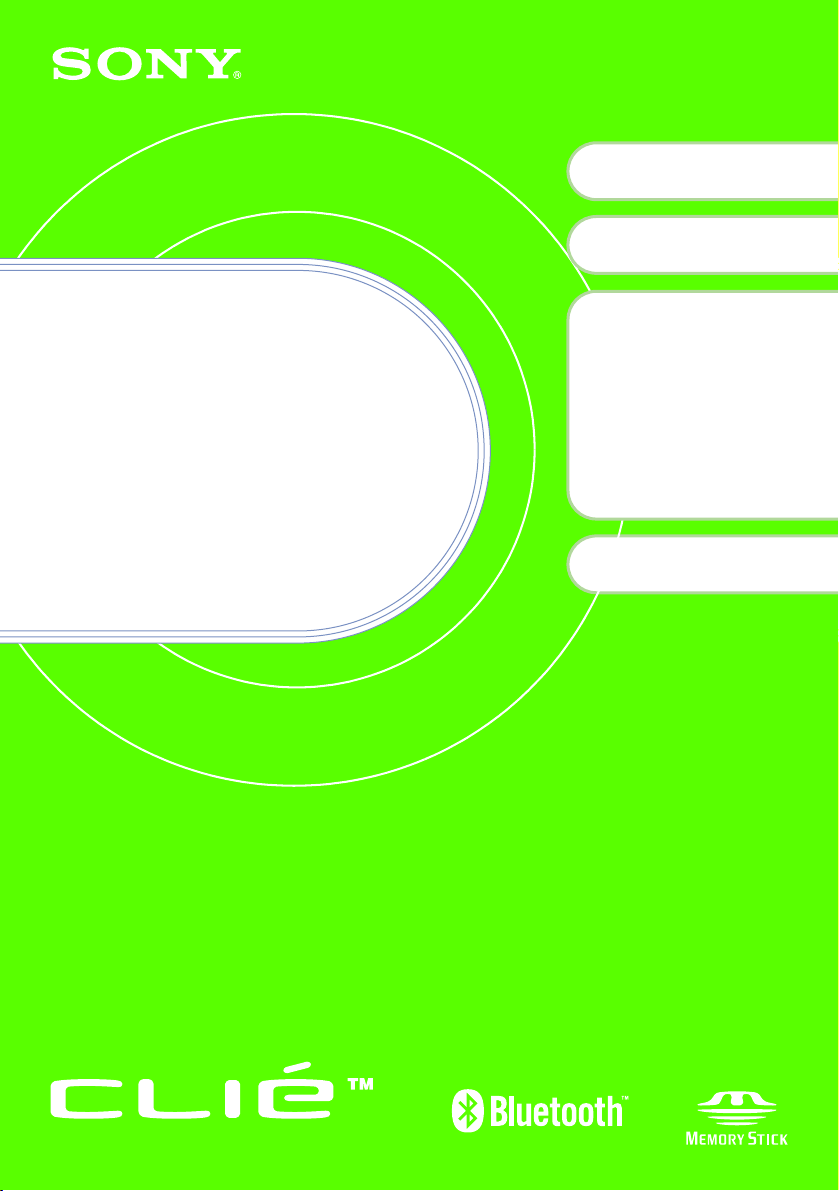
http://www.clie-link.com
Pour
commencer
4-675-240-51 (1)
Configuration initiale de votre
1
ordinateur de poche CLIÉ™
Opérations de base de
2
l'ordinateur de poche CLIÉ™
Essayons !
3
Prise de photos /
Enregistrement de vidéos
Enregistrement d'un mémo
vocal
Écouter de la musique
Gestion d'emplois du temps /
adresses
Affichage de documents de
l'ordinateur
Utilisation de la fonctionnalité
Bluetooth™
Connexion à Internet
Manuel d'utilisation
Organiseur de loisirs personnel
PEG-NX80V
PEG-NX73V
Composants de l'ordinateur
de poche CLIÉ™
© 2003 Sony Corporation
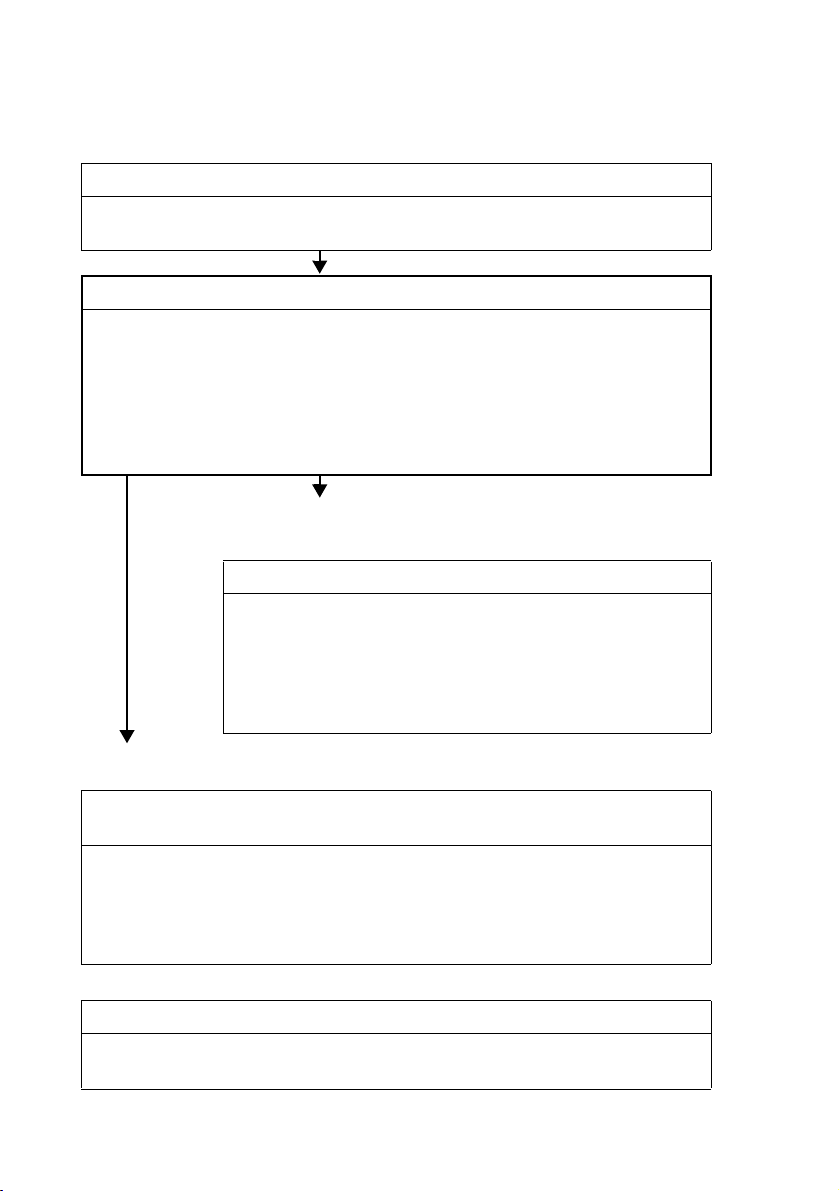
Les manuels suivants sont livrés avec votre ordinateur de poche CLIÉ.
É
Consultez la documentation suivante en plus de ce manuel.
Avant de commencer à utiliser votre ordinateur de poche CLIÉ (Ce manuel)
Premiers pas et Affichette d'installation
Lisez ces documents avant de commencer. Ils expliquent comment configurer votre
ordinateur de poche pour la première utilisation.
Pour commencer
Décrit :
• Configuration de l'ordinateur de poche CLIÉ et de l'ordinateur de bureau
• Opérations de base
• Possibilités offertes par les applications
Pour utiliser votre ordinateur de poche CLIÉ en toute sécurité, veuillez
lire attentivement le manuel « Safety & Regulations Guide (Consignes
de sécurité et réglementations) » qui l'accompagne.
Si vous souhaitez vous familiariser avec le fonctionnement de
base de l'ordinateur de poche CLIÉ
Si vous souhaitez modifier les paramètres de l'ordinateur de poche CLI
Manuel d'utilisation
Première utilisation de l'ordinateur de poche CLIÉ
Décrit en détail les fonctionnalités et opérations de base.
Opérations avancées de l'ordinateur de poche CLIÉ
Les fonctionnalités pratiques et avancées permettant d'exploiter
pleinement les capacités de l'ordinateur de poche CLIÉ sont
décrites en détail.
Si vous souhaitez vous familiariser avec les applications fournies
Si vous souhaitez installer des applications supplémentaires
Manuel des applications CLIÉ (format HTML : à lire à
l'écran)
Décrit en détail de quelle façon utiliser les applications fournies.
Ce manuel est automatiquement installé sur l'ordinateur de bureau
lorsque vous installez le logiciel Palm™ Desktop pour CLIÉ.
Pour plus de détails sur l'utilisation de ce manuel, consultez « Utilisation du manuel
des applications CLIÉ » à la page 62 de ce manuel.
Lorsque vous rencontrez des problèmes
Dépannage
Permet de résoudre les problèmes courants susceptibles de peuvent survenir lors de
l'utilisation de l'ordinateur de poche CLIÉ.
2
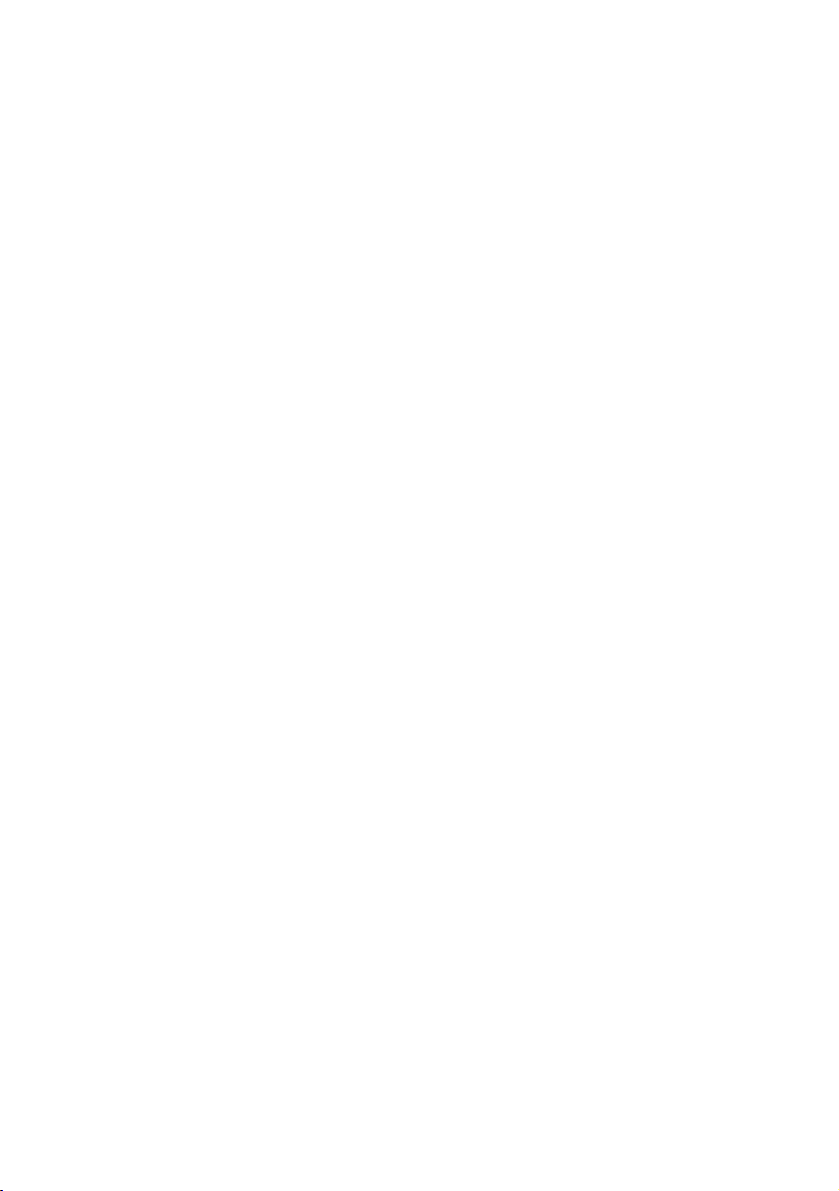
Avant la première utilisation
Attention
SONY NE PEUT EN AUCUN CAS ÊTRE
TENUE POUR RESPONSABLE DES
DOMMAGES DIRECTS OU INDIRECTS,
NOTAMMENT MAIS SANS LIMITATION,
DES PERTES DE BÉNÉFICES, DES PERTES
DE REVENUS, DES PERTES DE DONNÉES
ET INCAPACITÉ A UTILISER LE PRODUIT
OU TOUT ÉQUIPEMENT ASSOCIÉ, AINSI
QUE DES PANNES ET PERTES DE TEMPS
RÉSULTANT DE L'UTILISATION DE CE
PRODUIT (MATÉRIEL ET LOGICIELS).
À propos des logiciels fournis
• Conformément à la législation en matière de
droits d'auteur, toute reproduction, totale ou
partielle, du logiciel ou de son manuel
d'utilisation, et toute location du logiciel sans
autorisation préalable de l'auteur sont illicites.
• SONY décline toute responsabilité quant aux
préjudices financiers ou aux pertes de bénéfices
résultant de l'utilisation des logiciels fournis
avec ce produit, ainsi qu'aux éventuelles
plaintes émanant d'une société tierce.
• En cas de problème logiciel résultant d'un vice
de fabrication, SONY s'engage à remplacer ou
à rembourser la marchandise. SONY n'endosse
cependant aucune autre responsabilité.
• Les logiciels fournis avec ce produit ne
peuvent pas être utilisés avec du matériel autre
que celui qui leur est expressément destiné.
• Notez qu'en raison de nos efforts constants
pour accroître la qualité, il se peut que les
spécifications logicielles fassent l'objet de
modifications sans préavis.
• La bibliothèque de logiciels intégrée à
l'ordinateur de poche CLIÉ est en partie le
fruit du travail de l'Independent JPEG Group.
ATTENTION
En cas de problème avec votre produit Sony,
veuillez contacter votre distributeur le plus
proche.
REMARQUES
• Sony ne prend pas en charge les applications
supplémentaires fournies par des sociétés
tierces. Si vous rencontrez des difficultés avec
l'une de ces applications, veuillez contacter le
développeur ou l'éditeur du logiciel concerné.
• Il se peut que les illustrations de ce manuel
diffèrent du logiciel réel.
• Les explications fournies dans ce manuel
supposent que vous connaissiez les fonctions
de base de Windows®. Pour des informations
relatives à l'utilisation de votre ordinateur et
du système d'exploitation, veuillez consulter
leurs manuels respectifs.
Programme © 2003 Sony Corporation, © 2003
Palm, Inc., ou ses filiales. Tous droits réservés.
Documentation © 2003 Sony Corporation
3
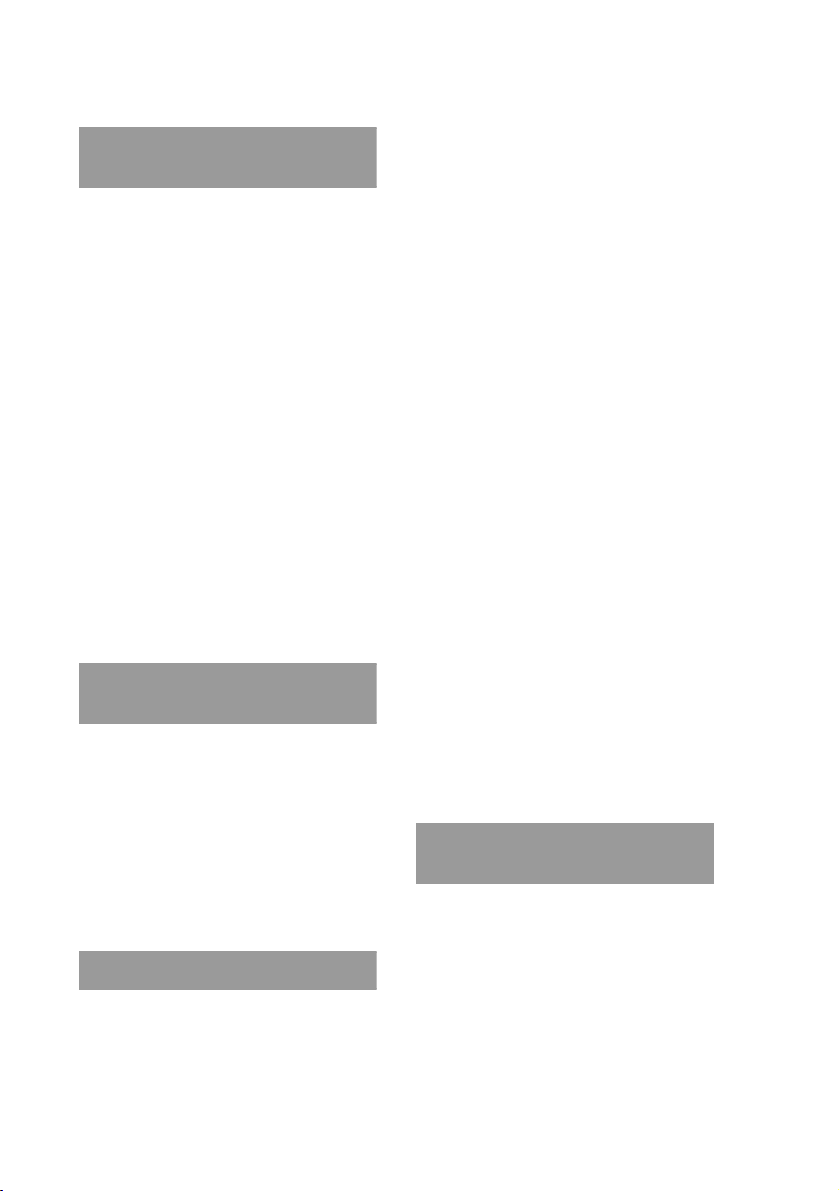
Table des matières
Configuration initiale de votre
ordinateur de poche CLIÉ™
Vérification du contenu du coffret . 6
Configuration initiale de votre
ordinateur de poche CLIÉ™ . . . 8
Charge de votre ordinateur de poche CLIÉ. . . 8
Configuration initiale lors de la première
utilisation de votre ordinateur
de poche CLIÉ . . . . . . . . . . . . . . . . . . . . . 11
Utilisation de l'ordinateur de poche
CLIÉ™ avec votre ordinateur de
bureau . . . . . . . . . . . . . . . . .19
Installation du logiciel sur votre ordinateur de
bureau . . . . . . . . . . . . . . . . . . . . . . . . . . . 19
Connexion de la station d'accueil à votre
ordinateur de bureau . . . . . . . . . . . . . . . . 22
Saisie d'un nom d'utilisateur pour votre
ordinateur de poche CLIÉ. . . . . . . . . . . . . 23
Synchronisation des données entre votre
ordinateur de poche CLIÉ et votre ordinateur
de bureau (HotSync
Opérations de base de
l'ordinateur de poche CLIÉ™
Démarrage d'une application . . .27
Utilisation du navigateur Jog Dial™ et du
bouton BACK . . . . . . . . . . . . . . . . . . . . . . 27
Autres manières de démarrer une
application . . . . . . . . . . . . . . . . . . . . . . . . 29
Entrée de texte . . . . . . . . . . . . .31
Redémarrage de l'ordinateur de
poche CLIÉ . . . . . . . . . . . . . .32
Essayons !
Exploitation de fichiers d'image . . . . . . . . . . 35
Exploitation de vidéos . . . . . . . . . . . . . . . . . 38
Enregistrement d'un mémo vocal (Voice
Recorder). . . . . . . . . . . . . . . . . . . . . . . . . 41
®
) . . . . . . . . . . . . . . . 24
Affichage de notes manuscrites et de fichiers
d'image et lecture de mémos vocaux . . . 43
Écouter de la musique . . . . . . . . . . . . . . . . . 45
Gestion d'emplois du temps (Agenda). . . . . 47
Gestion d'adresses et de numéros de téléphone
(Adresses). . . . . . . . . . . . . . . . . . . . . . . . 49
Échange de données Agenda et Adresses entre
l'ordinateur de poche CLIÉ et l'ordinateur de
bureau . . . . . . . . . . . . . . . . . . . . . . . . . . . 51
Affichage de documents de votre ordinateur de
bureau sur l'ordinateur de poche CLIÉ
(Picsel Viewer for CLIE). . . . . . . . . . . . . . 52
Utilisation de la fonctionnalité Bluetooth™
(uniquement pour les modèles avec la
fonctionnalité Bluetooth™ intégrée). . . . . 54
Connexion à Internet. . . . . . . . . . . . . . . . . . 60
Utilisation des applications . . . .62
Utilisation du manuel des applications CLIÉ 62
Installation d'applications sur votre ordinateur
de poche CLIÉ . . . . . . . . . . . . . . . . . . . . . 64
Présentation des applications
supplémentaires . . . . . . . . . . . . . . . . . . . 65
Informations complémentaires . .79
Effectuer une sauvegarde des données avec
votre ordinateur de poche CLIÉ . . . . . . . . 79
Dépannage. . . . . . . . . . . . . . . . . . . . . . . . . . 80
Obtenir de l'aide. . . . . . . . . . . . . . . . . . . . . . 81
Enregistrement client. . . . . . . . . . . . . . . . . . 82
Consignes d'utilisation. . . . . . . . . . . . . . . . . 83
Fiche technique . . . . . . . . . . . . . . . . . . . . . . 87
Composants de l'ordinateur de
poche CLIÉ™
Panneau avant . . . . . . . . . . . . . . . . . . . . . . . 92
Panneau arrière . . . . . . . . . . . . . . . . . . . . . . 95
Composants de l'écran initial. . . . . . . . . . . 104
Emplacement des composants de la station
d'accueil . . . . . . . . . . . . . . . . . . . . . . . . 109
Emplacement des composants de la
télécommande audio . . . . . . . . . . . . . . . 109
INDEX. . . . . . . . . . . . . . . . . . . 110
4
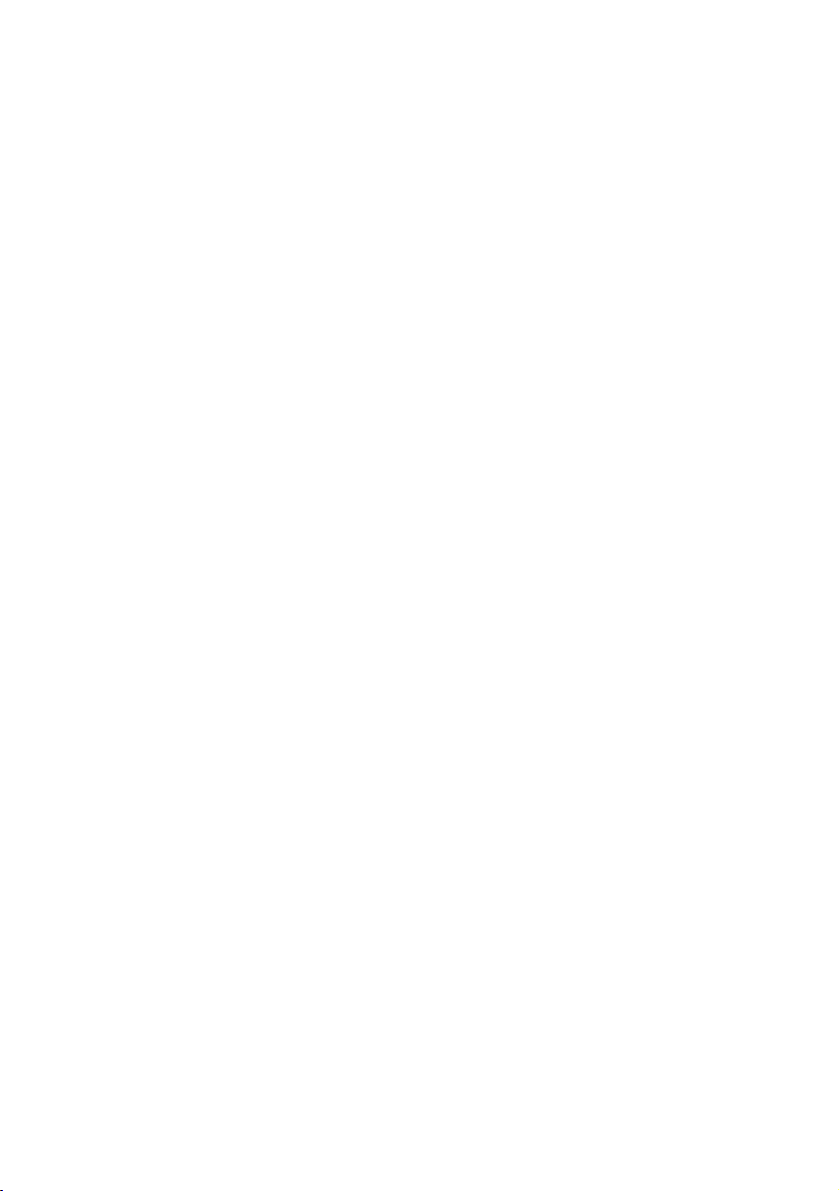
Remarques concernant ce manuel
• Ce manuel se rapporte au PEG-NX80V et au PEG-NX73V.
– Sauf indication contraire, les illustrations présentes dans ce manuel concernent le
PEG-NX80V.
– Les différences entre le PEG-NX80V et le PEG-NX73V sont indiquées dans les
sections correspondantes.
• Des différences peuvent exister entre les captures d'écran présentées dans ce manuel et
les écrans du logiciel fourni.
• Le contenu de ce manuel est destiné à des utilisateurs familiarisés avec l'utilisation de
Windows
consultez le manuel qui l'accompagne.
®
. Pour obtenir des détails sur le fonctionnement de votre ordinateur,
Écran LCD et objectif
L'écran LCD de votre ordinateur de poche CLIÉ est le produit d'une technologie de
grande précision. Toutefois, il peut arriver que certains pixels ne fonctionnent pas ou
soient allumés en permanence. Selon l'angle de vision, la luminosité de l'écran peut donc
être irrégulière. Cette particularité tient à la nature de l'écran à cristaux liquide et ne
constitue absolument pas d'un dysfonctionnement.
Par conséquent, dans ce cas, Sony ne garantit ni son remplacement ni son remboursement.
N'exposez pas l'écran LCD et l'objectif directement aux rayons du soleil pendant des
périodes prolongées. Cela risquerait de provoquer un dysfonctionnement. Soyez
particulièrement vigilant lorsque vous le placez à l'extérieur ou à proximité d'une fenêtre.
Avant de prendre des photos (CLIE Camera), d'enregistrer des vidéos (Movie Recorder) ou des sons (Voice Recorder)
Il est recommandé de prendre une photo test, de l'enregistrer sur l'ordinateur de poche
CLIÉ ou sur un support de stockage et de visualiser le résultat avant de commencer à
prendre des photos. De même, il est recommandé de réaliser un test vidéo et un test
d'enregistrement sonore, de les enregistrer, puis de les lire avant de commencer à réaliser
des vidéos et des enregistrements sonores.
Aucune garantie en cas de pertes de données ou de données endommagées
Sony ne fournit aucune garantie en cas de perte de données ou de données endommagées.
Copyright
Les émissions télévisées, films, cassettes vidéo et autres matériels peuvent être soumis
aux droits d'auteur.
L'enregistrement non autorisé de ces matériels peut contrevenir à la réglementation en
vigueur en matière de droits d'auteur.
5
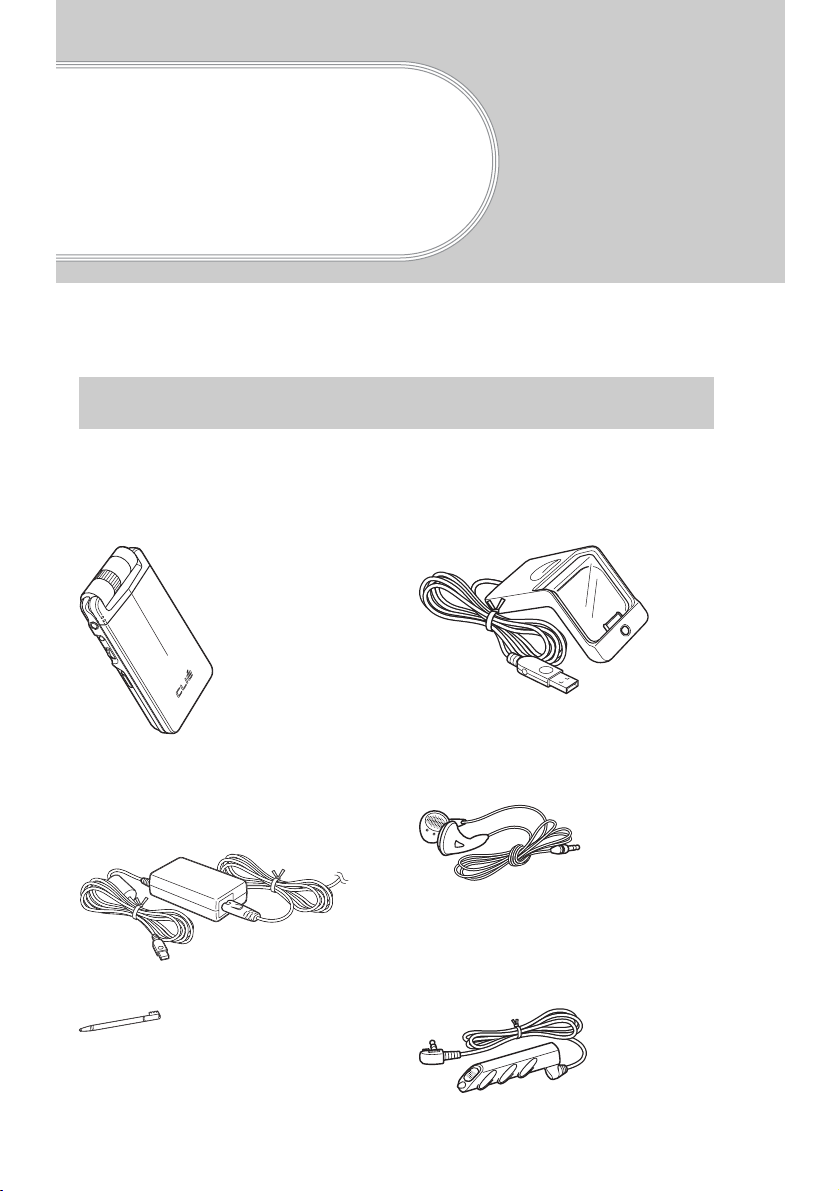
Configuration initiale de votre ordinateur de poche CLIÉ™
Ce chapitre explique comment charger votre ordinateur de poche CLIÉ et comment l'utiliser
avec votre ordinateur de bureau.
Vérification du contenu du coffret
Veuillez vérifier le contenu du coffret avant de procéder à la configuration initiale de
votre ordinateur de poche CLIÉ.
Ordinateur de poche CLIÉ (1) Station d'accueil (1)
Cette illustration concerne le PEG-NX80V.
Adaptateur secteur (1)
(y compris cordon
d'alimentation)
Stylet (1)
Le stylet est rangé dans votre ordinateur
de poche CLIÉ au départ de l'usine.
6
Casque (1)
Télécommande audio (1)
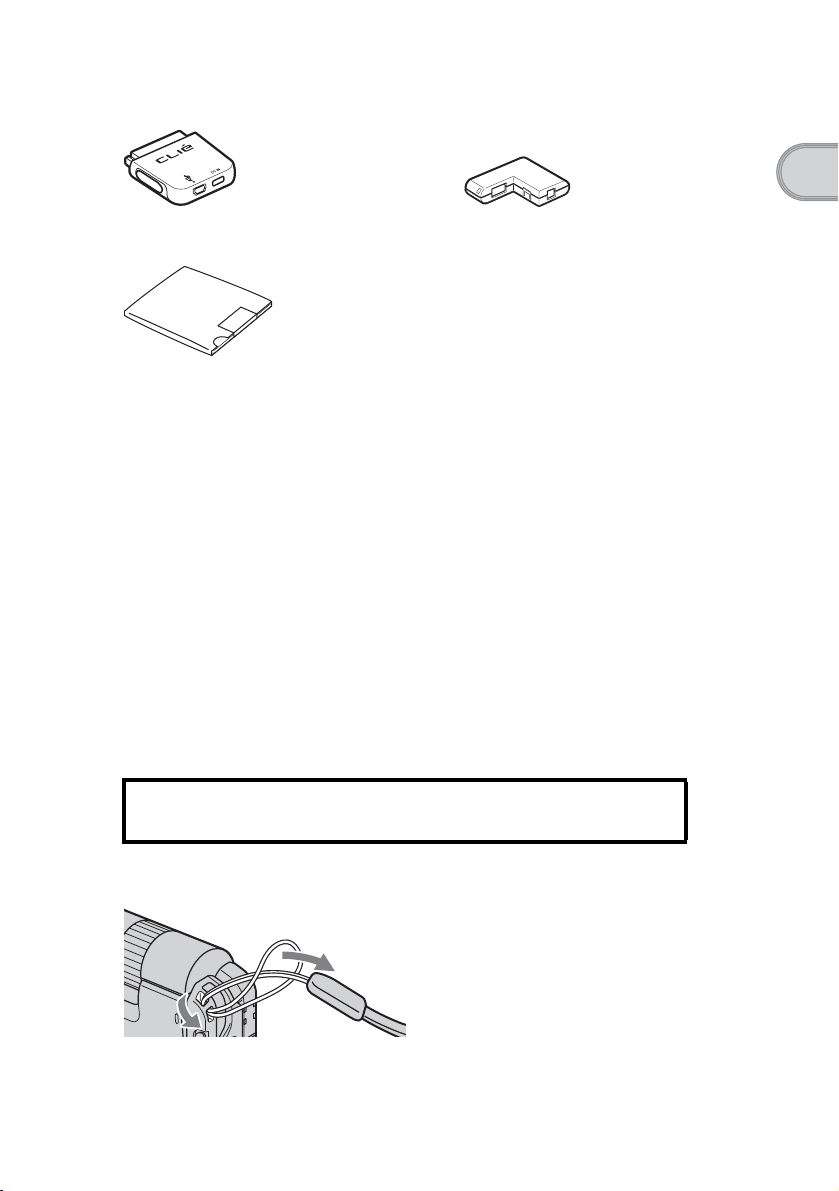
Adaptateur de prise (1)
Fixation d'adaptateur de
prise (1)
CD-ROM d'installation
Bandoulière (1)
L'illustration ci-dessous indique comment fixer la bandoulière.
Pour commencer (1, ce manuel)
Safety & Regulations Guide (Consignes de sécurité et
réglementations) (1)
Dépannage (1)
Accord de licence (1)
Autres documents
Assurez-vous qu'il ne manque aucun de ces éléments répertoriés ci-dessus. Si l'un des
éléments est manquant, contactez l'URL indiqué au dos de ce manuel.
Configuration initiale de votre ordinateur de poche CLIÉ™
Utilisez la bandoulière pour éviter toute chute de votre
ordinateur de poche CLIÉ
Fixation de la bandoulière
7
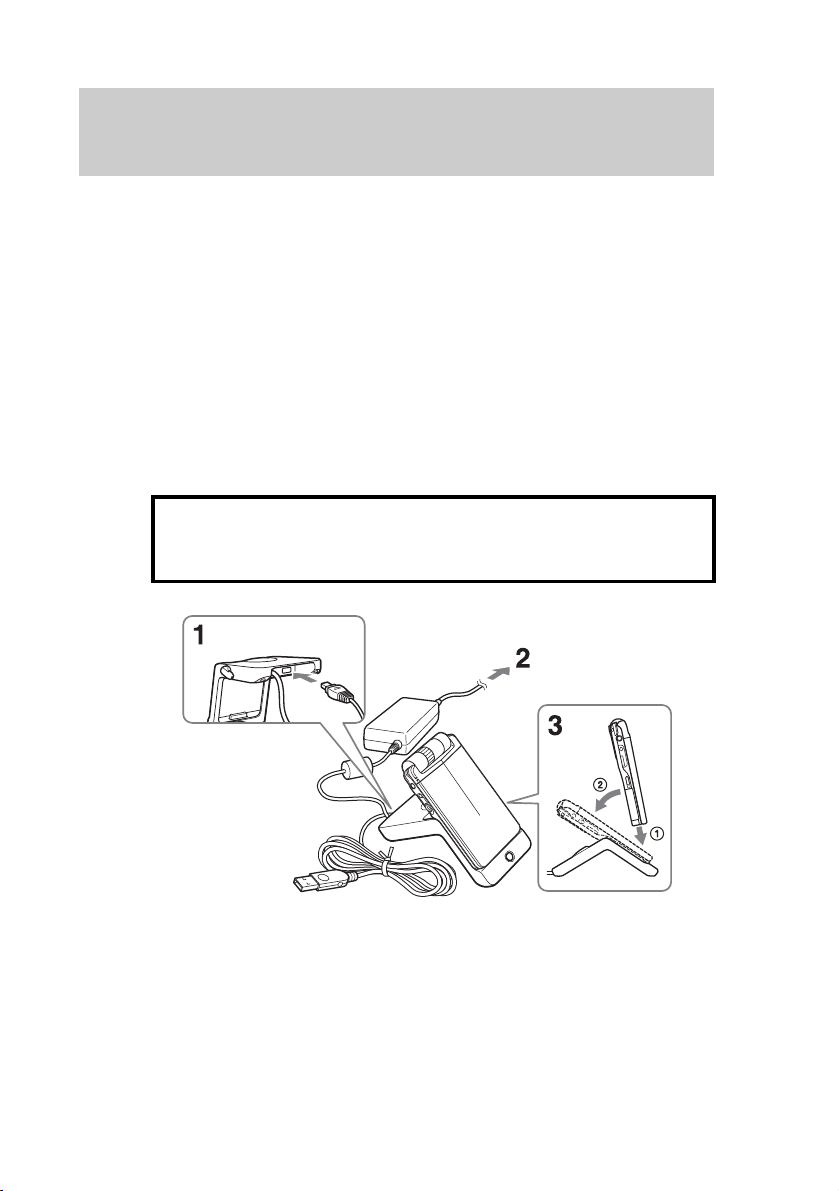
Configuration initiale de votre ordinateur de
poche CLIÉ™
Avant d'effectuer la configuration initiale de votre ordinateur de poche CLIÉ, suivez la
procédure ci-dessous :
Étape 1: Charge de votre ordinateur de poche CLIÉ
Étape 2: Configuration initiale lors de la première
utilisation de votre ordinateur de poche CLIÉ
Étape 1: Charge de votre ordinateur de
poche CLIÉ
Avant d'utiliser votre ordinateur de poche CLIÉ pour la
première fois, veillez à charger complètement la
batterie.
Vers une prise
murale
1
Branchez l'adaptateur secteur au connecteur de
l'adaptateur secteur de la station d'accueil.
2
Branchez l'adaptateur secteur dans une prise murale.
8
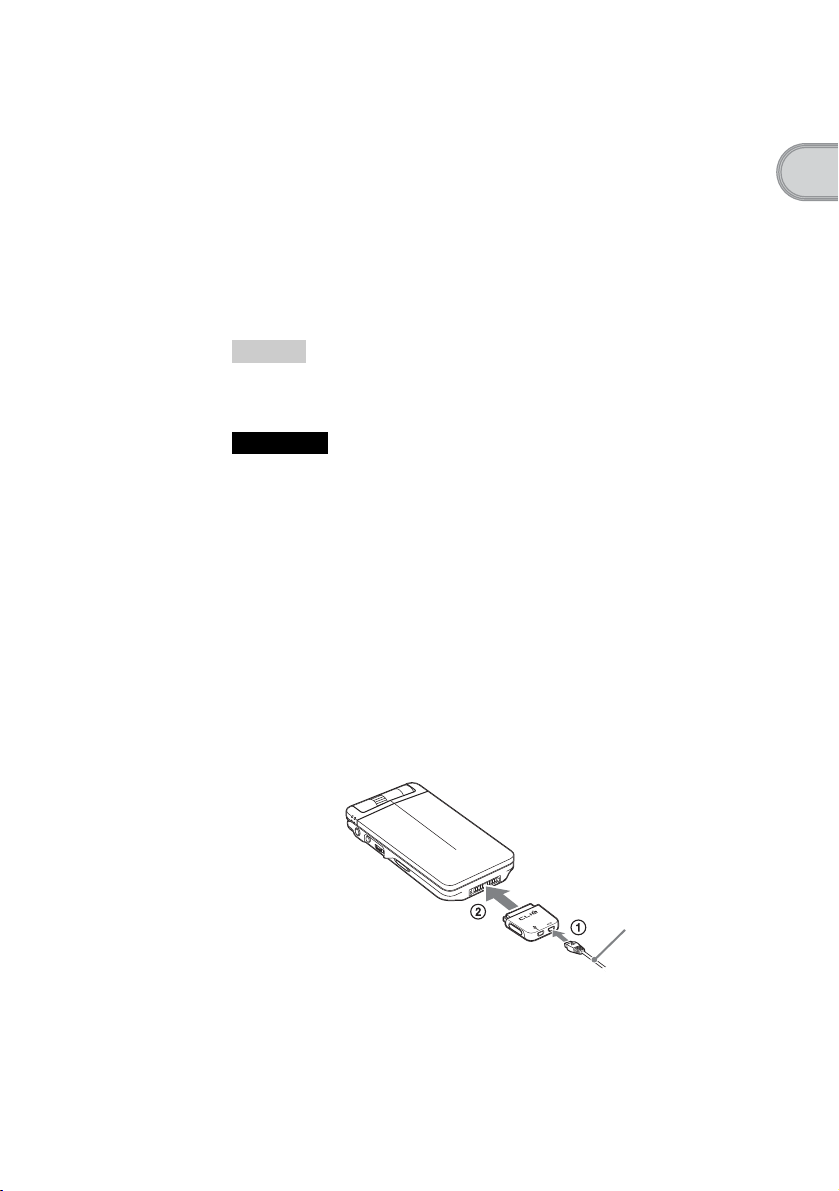
3
Insérez votre ordinateur de poche CLIÉ dans la station
d'accueil en le penchant légèrement vers l'arrière de
manière qu'il se mette bien en place.
Le voyant POWER de votre ordinateur de poche CLIÉ s'allume lorsque la
charge commence.
Lors de la charge initiale, il faut compter environ quatre heures pour que votre
ordinateur de poche CLIÉ soit complètement chargé.
Le voyant POWER s'éteint lorsque la charge est terminée.
Conseil
Si vous chargez fréquemment votre ordinateur de poche CLIÉ, les charges
suivantes seront plus courtes.
Remarque
Si la batterie de votre ordinateur de poche CLIÉ se décharge entièrement, toutes les
données utilisateur stockées dans la mémoire interne de votre ordinateur de poche
CLIÉ seront perdues.
Charge de l'ordinateur de poche CLIÉ sans station
d'accueil
Vous pouvez charger votre ordinateur de poche CLIÉ à l'aide d'un adaptateur
de prise.
Fixation de l'adaptateur de prise
Branchez l'adaptateur secteur au connecteur DC IN de l'adaptateur de prise
(1), puis branchez l'adaptateur de prise au connecteur d'interface de votre
ordinateur de poche CLIÉ (2).
Configuration initiale de votre ordinateur de poche CLIÉ™
Adaptateur
secteur
Suite page suivante
• • • • • • • • • • • • • • • • • • • • • • • •
9
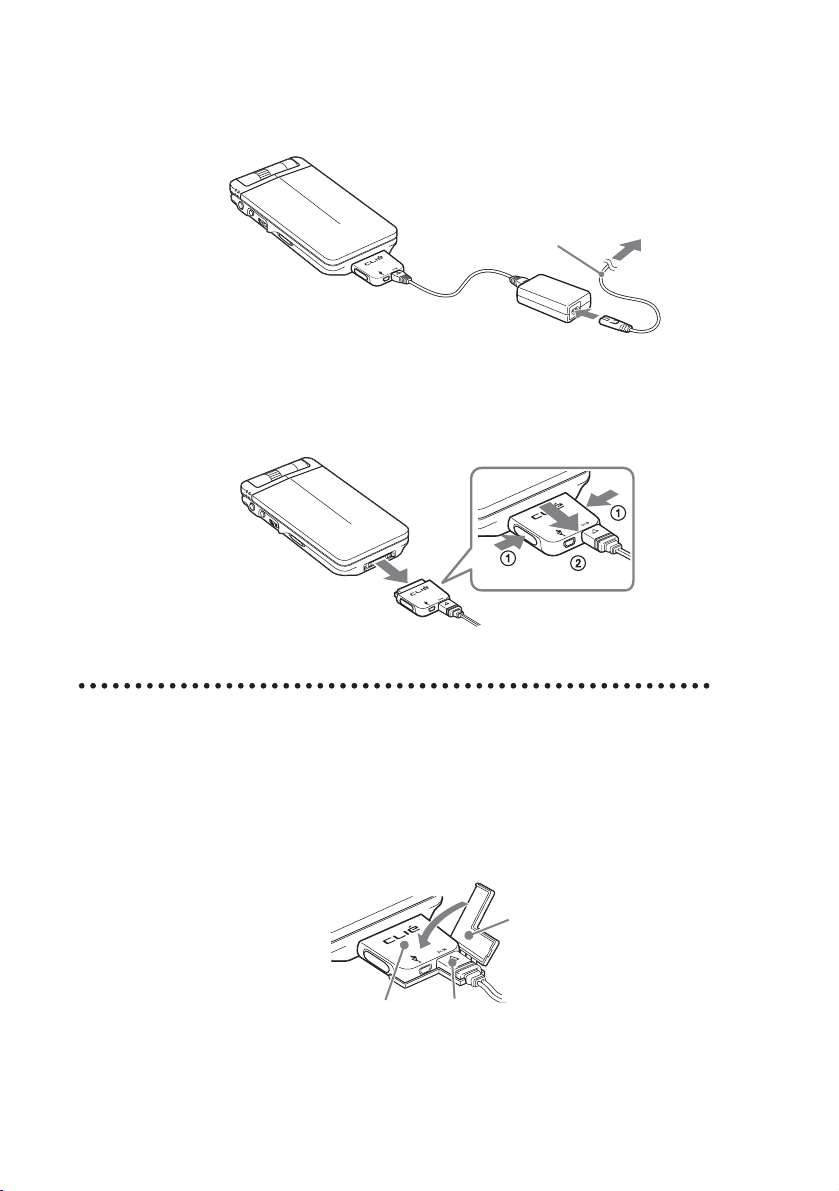
Branchez le cordon d'alimentation à l'adaptateur secteur, puis raccordez-le à la
prise murale.
Vers une
Cordon d'alimentation
prise murale
Retrait de l'adaptateur de prise
Appuyez sur les boutons de déblocage des deux côtés de l'adaptateur de prise
(1) puis retirez celui-ci (2).
Utilisation de la fixation d'adaptateur de prise fournie
Mise en place de la fixation d'adaptateur de prise
L'illustration ci-dessous indique comment connecter la fixation d'adaptateur de
prise fournie.
Fixation d'adaptateur
de prise
Adaptateur de prise
10
Adaptateur
secteur
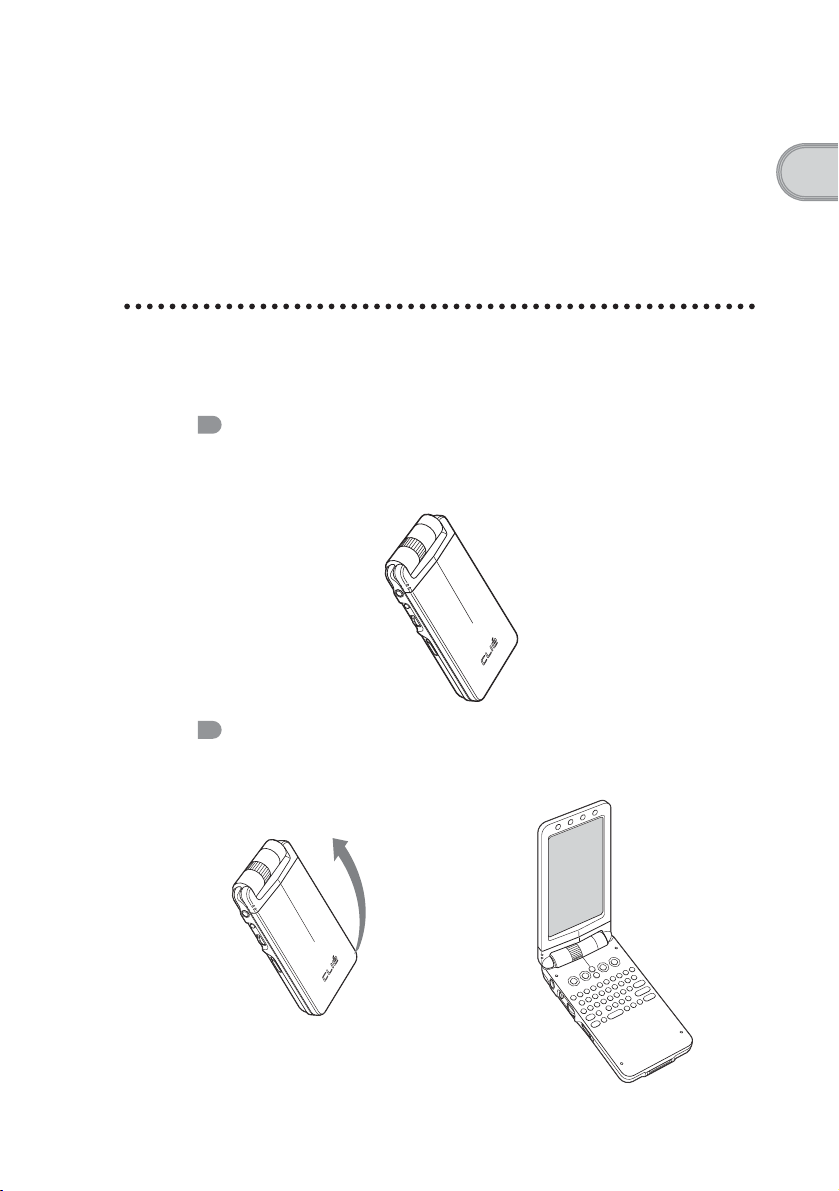
Étape 2: Configuration initiale lors de la
première utilisation de votre
ordinateur de poche CLIÉ
La première fois que vous allumez votre ordinateur de poche CLIÉ, vous devez
effectuer des réglages initiaux. Suivez les instructions qui s'affichent à l'écran
pour terminer la configuration initiale et vous familiariser avec le
fonctionnement de votre ordinateur de poche CLIÉ.
Changement de style d'utilisation
Vous pouvez utiliser votre ordinateur de poche CLIÉ en sélectionnant un des trois
styles différents pour le panneau d'affichage.
Style de transport
Mettez votre ordinateur de poche CLIÉ en « style de transport » lorsque
vous le transportez dans votre sac ou votre poche, de façon à protéger
l'écran de dommages potentiels.
Style ouvert
Mettez votre ordinateur de poche CLIÉ en « style ouvert » lorsque vous
entrez des données en utilisant le clavier matériel.
Configuration initiale de votre ordinateur de poche CLIÉ™
Ouvre le panneau
d'affichage
b
Suite page suivante
• • • • • • • • • • • • • • • • • • • • • • • •
11
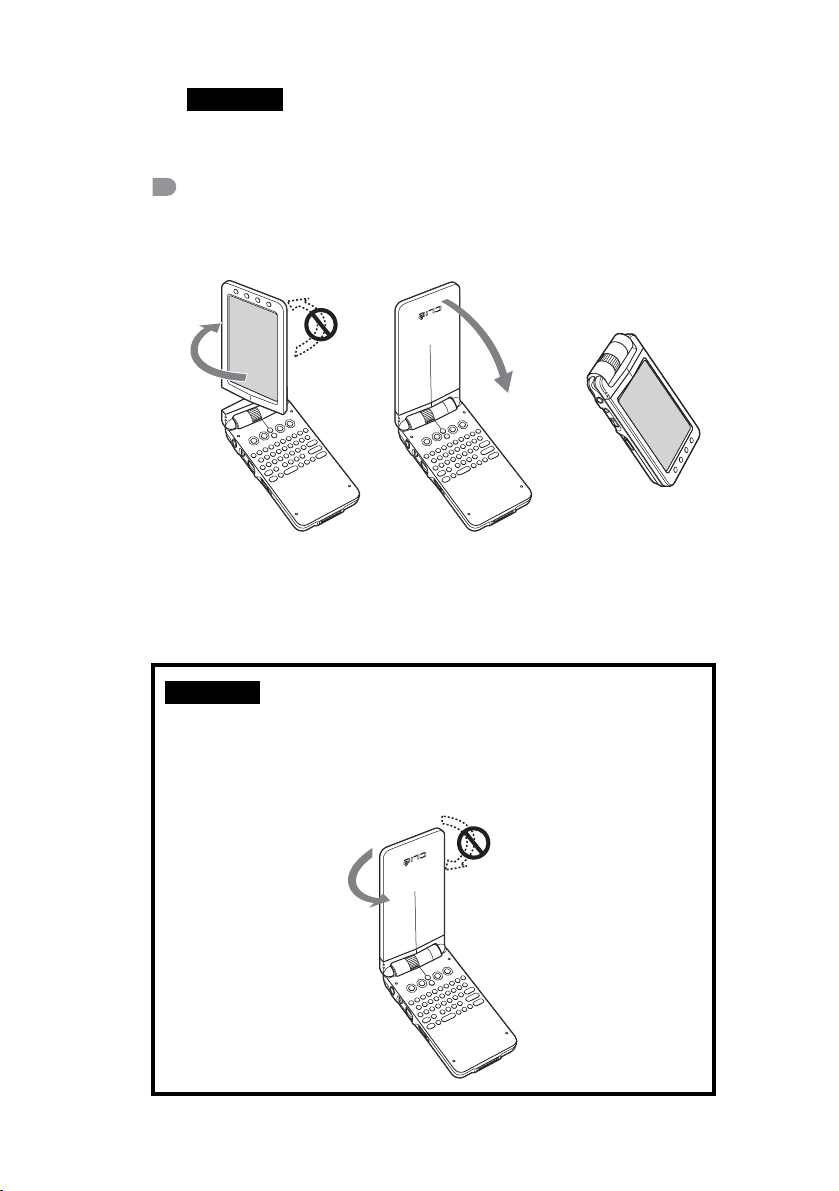
Remarque
Certaines cartes CF ne vous permettent pas d'ouvrir entièrement votre ordinateur de
poche
ordinateur de poche CLIÉ.
Style retourné
Mettez votre ordinateur de poche CLIÉ en « style retourné » pour le
rendre plus compact lorsque vous l'utilisez avec le stylet ou en mode
appareil photo/caméra.
bb
Ouvrez le panneau
d'affichage puis faites-le
pivoter comme indiqué
jusqu'à ce que vous
entendiez un léger déclic.
Remarque
Ne le faites pas pivoter dans la mauvaise direction. Ne forcez pas de manière excessive.
Rabattez le panneau
d'affichage sur le clavier.
Fermer le panneau d'affichage
Fermez le panneau d'affichage en le faisant pivoter comme indiqué par la flèche.
12
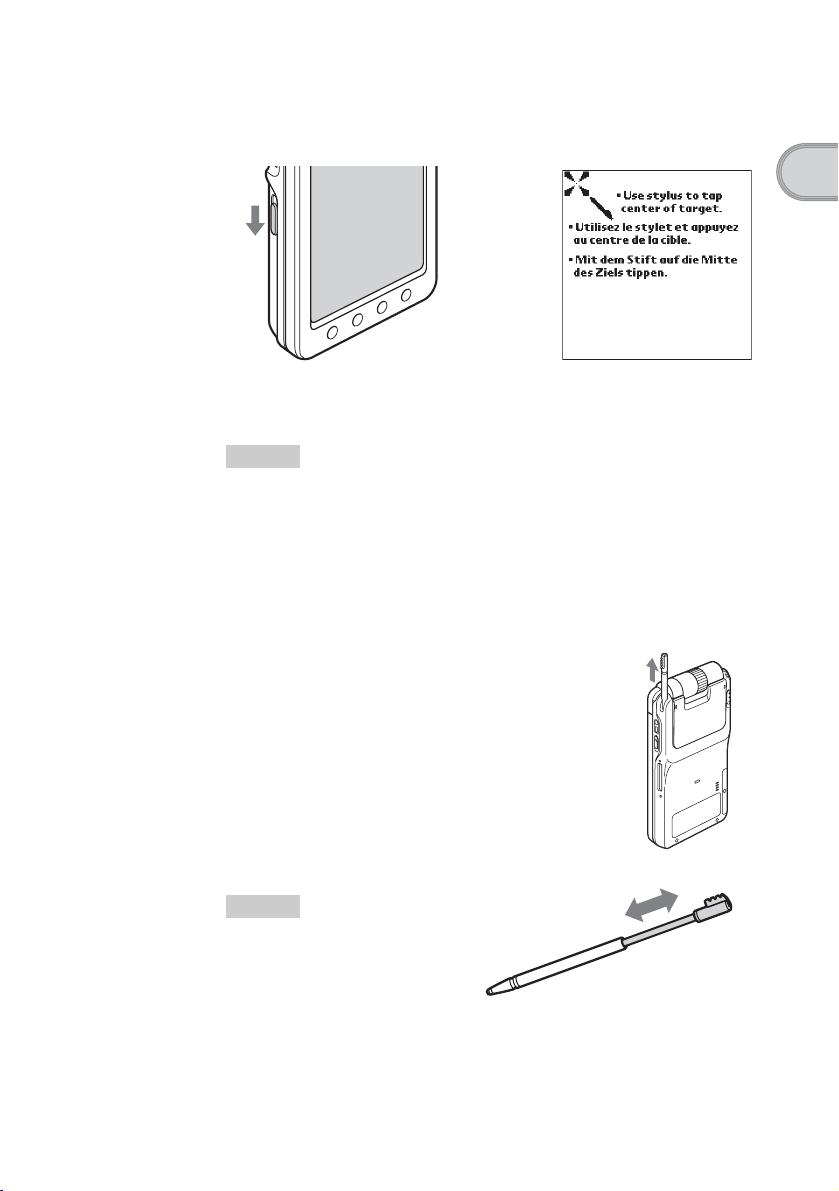
1
Faites glisser l'interrupteur POWER/HOLD vers le bas.
L'ordinateur de poche CLIÉ s'allume et l'écran suivant s'affiche.
b
Faites glisser l'interrupteur
POWER/HOLD vers le bas
Conseil
Si vous ne parvenez pas à allumer l'ordinateur de poche CLIÉ
• Avez-vous chargé votre ordinateur portable CLIÉ comme indiqué à la page 8 ?
b Pour plus de détails, reportez-vous au manuel « Dépannage ».
• Si vous ne parvenez pas à allumer votre ordinateur de poche CLIÉ même après
l'avoir chargé, effectuez une réinitialisation logicielle (page 32).
2
Sortez le stylet.
Vous pouvez utiliser le stylet
pour saisir du texte ou pour
sélectionner des applications.
Sortez le stylet.
Configuration initiale de votre ordinateur de poche CLIÉ™
Conseil
Vous pouvez déplier le stylet,
comme le montre l'illustration.
Suite page suivante
• • • • • • • • • • • • • • • • • • • • • • • •
13
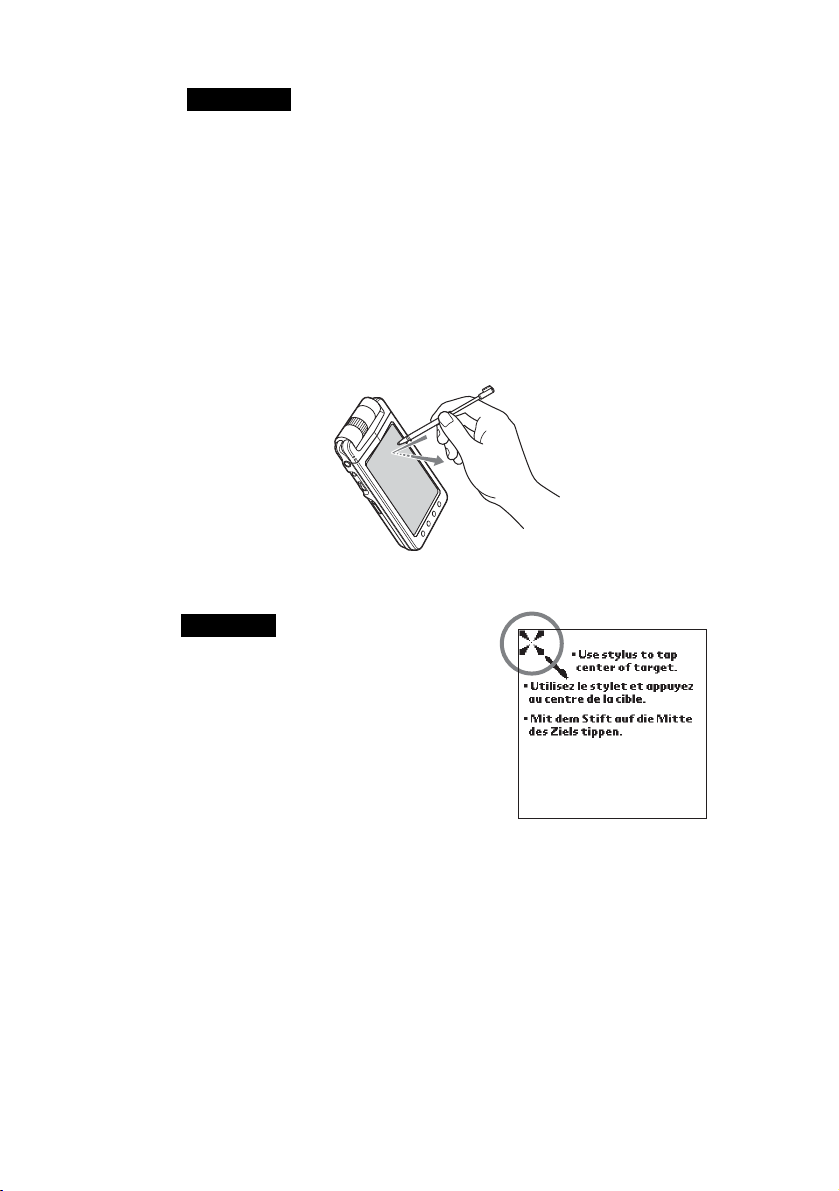
Remarques
• Utilisez toujours la pointe du stylet pour frapper ou écrire sur l'écran de votre
ordinateur de poche CLIÉ. N'utilisez jamais un stylo normal, un crayon ou tout
autre objet pointu pour écrire sur l'écran.
• Lorsque vous rangez le stylet dans son support, enfoncez-le jusqu'à ce que vous
entendiez un léger déclic.
3
Suivant les instructions à l'écran, frappez exactement
au centre du repère affiché.
Frappez également le centre des cibles suivantes affichées dans le coin
inférieur droit et au centre de l'écran.
Appuyez légèrement
sur l'écran (Frappez)
Remarque
Si le numériseur n'est pas configuré
correctement, il se peut que la barre de
défilement fonctionne mal, la « frappe » peut ne
pas avoir le résultat attendu, ou d'autres
problèmes peuvent se produire.
b Pour plus de détails sur la reconfiguration du
numériseur, consultez la section
« Personnalisation de votre ordinateur de
poche CLIÉ™ (Préférences) : Réglage du
numériseur » dans le « Manuel d'utilisation ».
14
Une fois le calibrage terminé, un écran de sélection de langue apparaît.
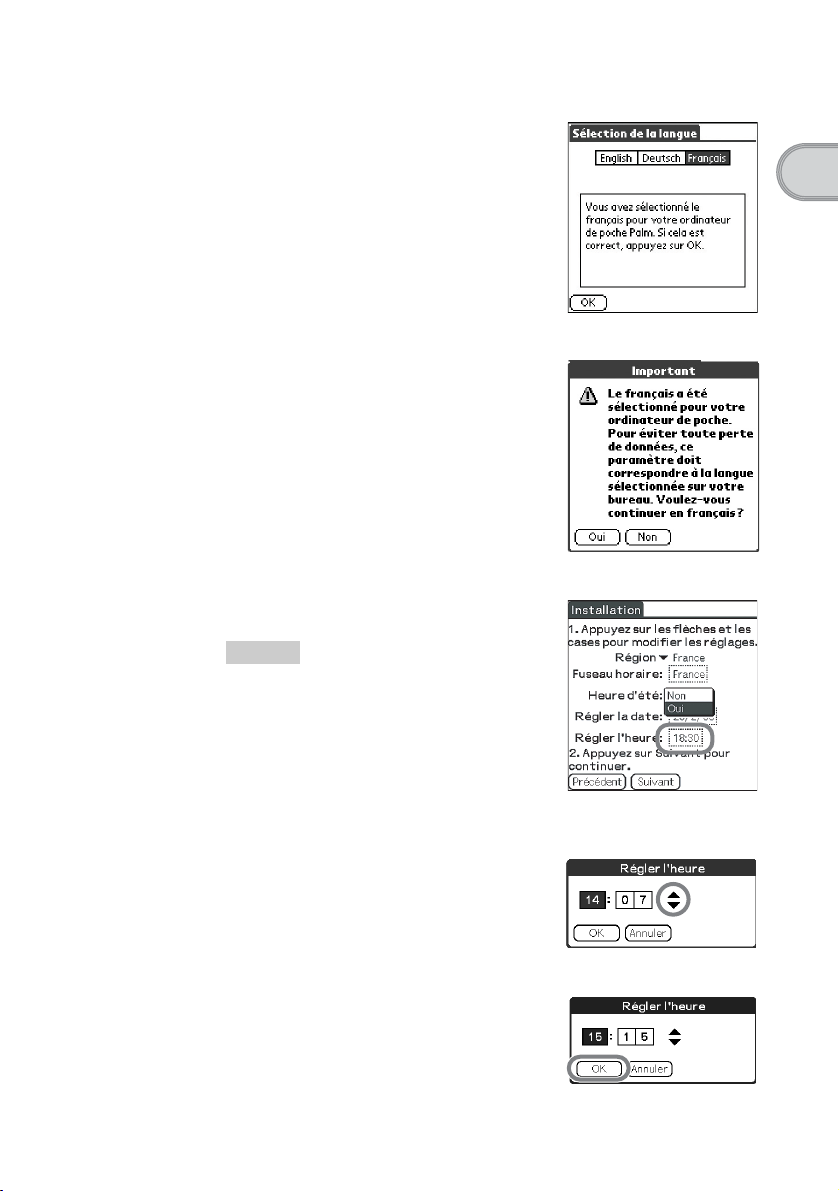
4
Sélectionnez votre langue.
Le message de confirmation s'affiche.
5
Cliquez sur Oui pour confirmer.
6
Frappez la zone Régler l'heure.
L'écran Régler l'heure s'affiche.
Conseil
Vous pouvez reconfigurer les réglages de date et
d'heure dans l'écran Préférences.
b Pour plus de détails, consultez
« Personnalisation de votre ordinateur de
poche CLIÉ™ (préférences) : Configuration
des préférences de date et d'heure » dans le
« Manuel d'utilisation ».
Configuration initiale de votre ordinateur de poche CLIÉ™
7
Frappez la flèche v ou V pour régler l'heure actuelle.
Frappez chaque zone pour régler
respectivement l'heure et les
minutes.
8
Frappez OK.
L'heure actuelle est réglée et
l'écran d'Installation apparaît.
Suite page suivante
• • • • • • • • • • • • • • • • • • • • • • • •
15
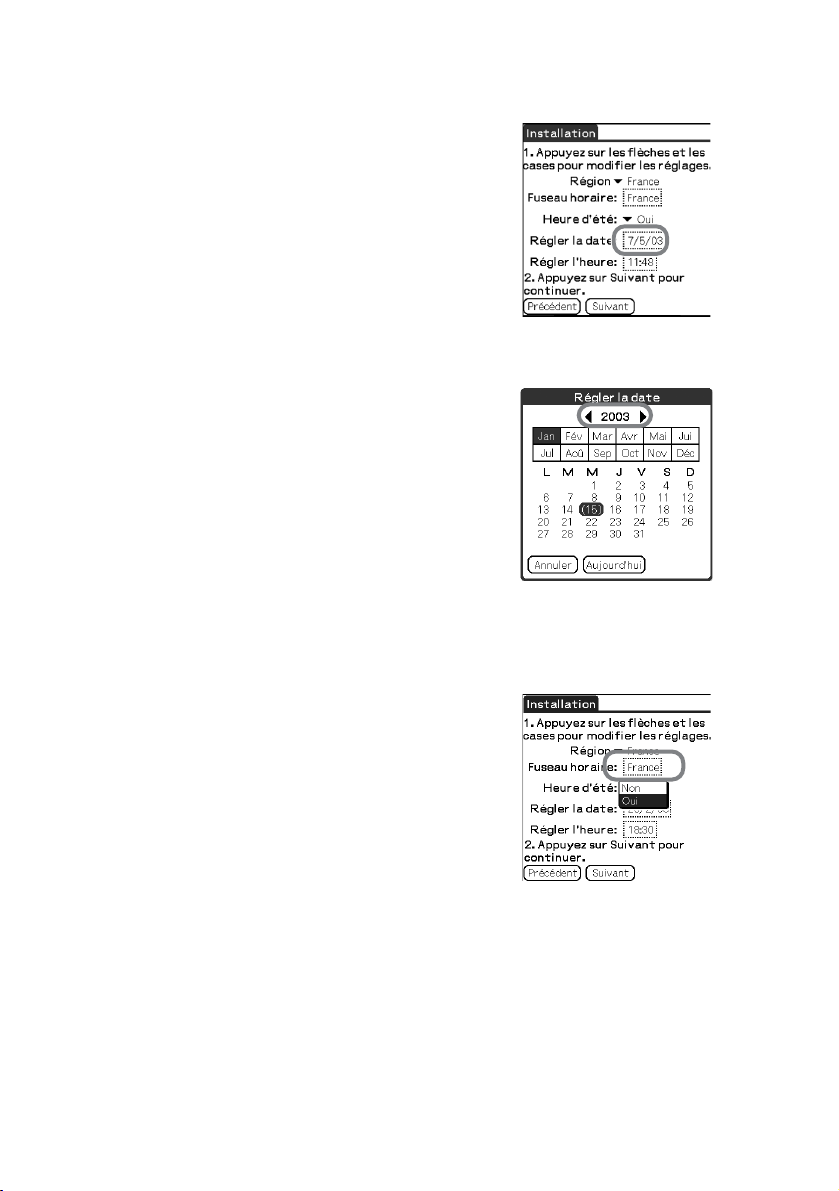
9
Frappez la zone Régler la date.
L'écran Régler la date s'affiche.
10
Frappez la flèche b ou B à côté de l'année pour
sélectionner l'année actuelle.
11
Frappez le mois actuel, puis la date actuelle.
L'écran Régler la date se ferme.
12
Frappez la zone Fuseau horaires.
L'écran Régler le fuseau horaire s'affiche.
16
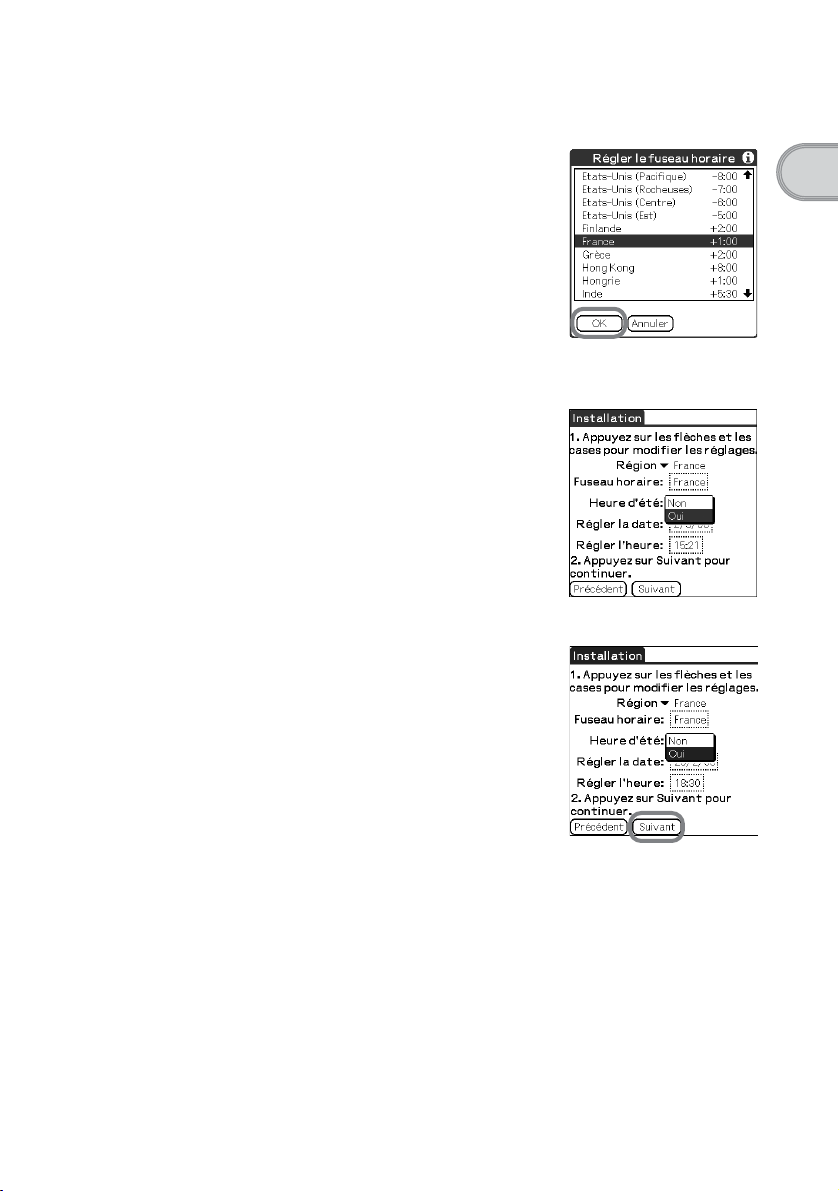
13
Frappez la région correspondant au fuseau horaire
souhaité, puis OK.
14
Frappez la flèche V à côté de Heure d'été et sélectionnez
Oui ou Non.
15
Frappez Suivant.
Configuration initiale de votre ordinateur de poche CLIÉ™
Suite page suivante
• • • • • • • • • • • • • • • • • • • • • • • •
17
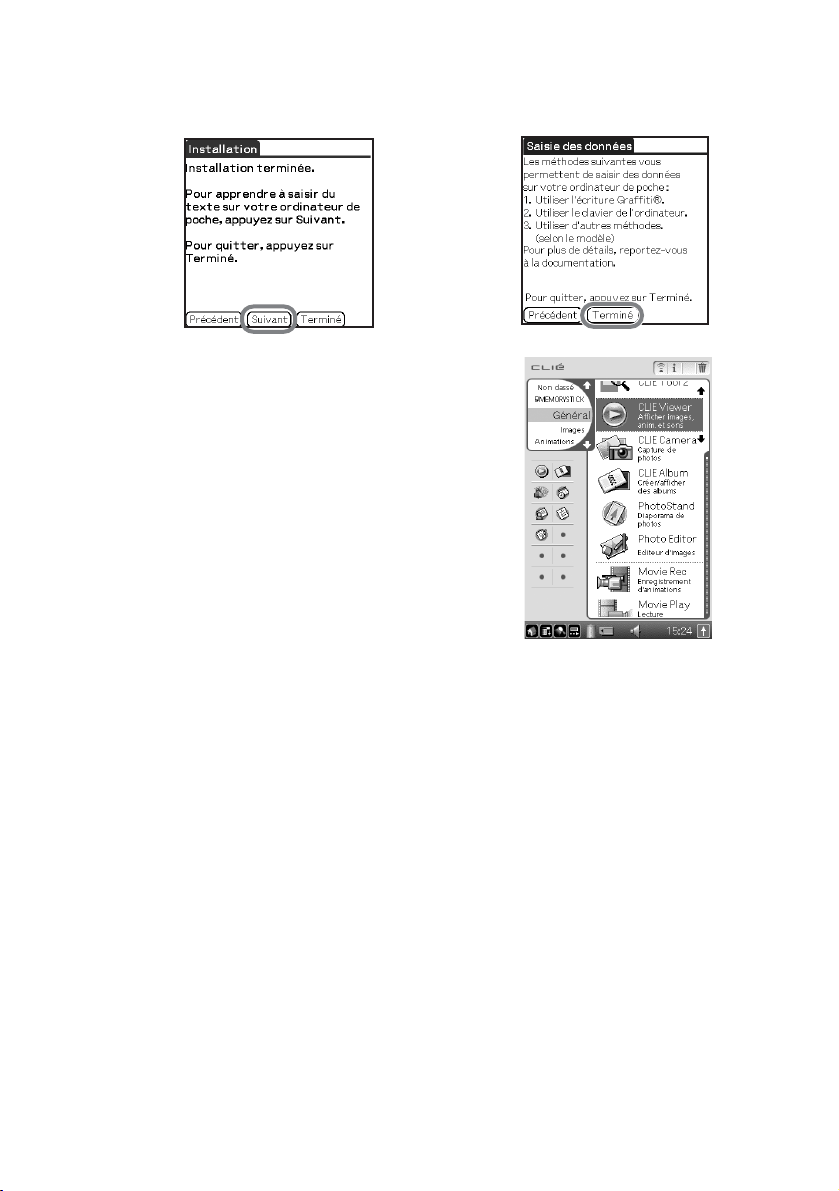
16
Frappez Suivant et Terminé.
b
L'écran CLIE Launcher s'affiche.
La configuration initiale est terminée !
18
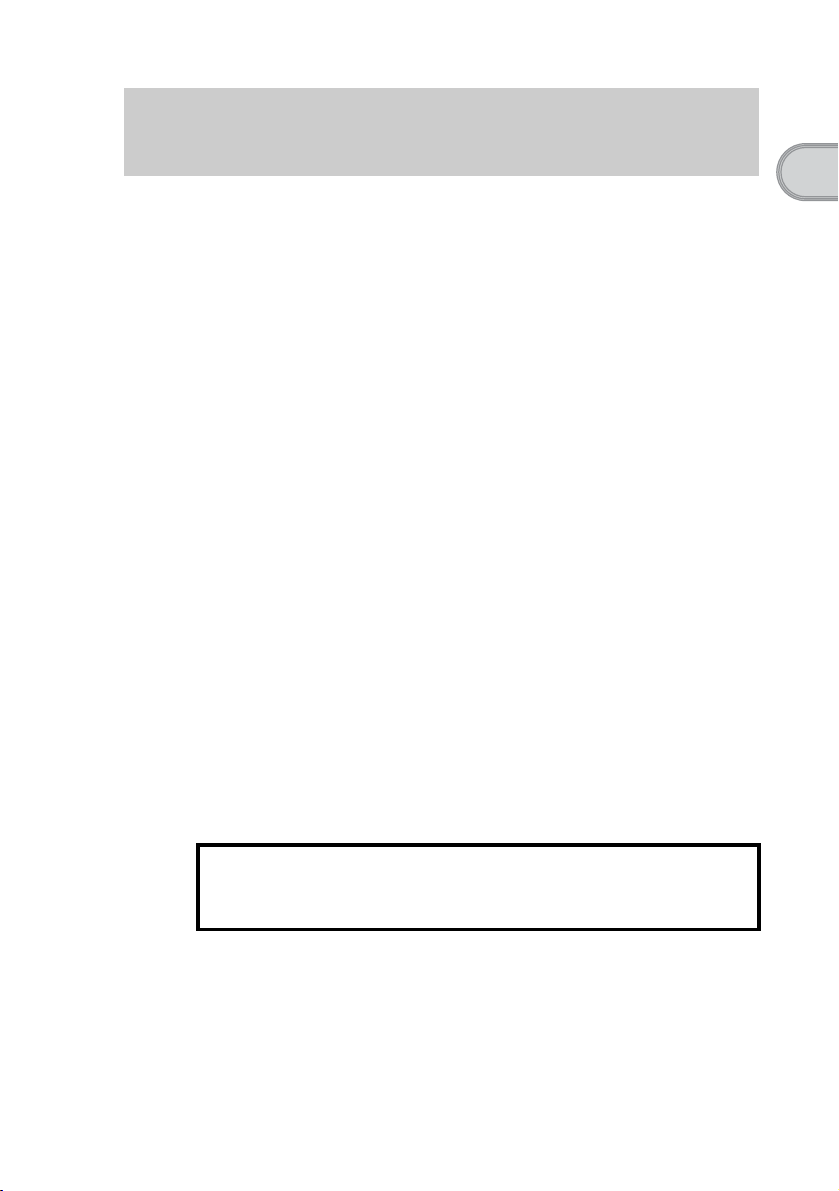
Utilisation de l'ordinateur de poche CLIÉ™
avec votre ordinateur de bureau
L'utilisation de votre ordinateur de poche CLIÉ avec votre ordinateur de bureau vous
permet d'effectuer les opérations suivantes :
• Synchronisez vos derniers rendez-vous et adresses, entre votre ordinateur de
poche CLIÉ et votre ordinateur de bureau.
• Enregistrez une copie de sauvegarde des données de votre ordinateur de
poche CLIÉ sur votre ordinateur de bureau.
• Transférez des images et de la musique de votre ordinateur de bureau sur
votre ordinateur de poche CLIÉ.
• Découvrez comment utiliser des applications supplémentaires grâce au
« Manuel des applications CLIÉ » installé sur votre ordinateur de bureau.
Avant d'utiliser votre ordinateur de poche CLIÉ avec votre ordinateur de
bureau, suivez la procédure ci-après.
Étape 1: Installation du logiciel sur votre ordinateur de
bureau
Étape 2: Connexion de la station d'accueil à votre
ordinateur de bureau
Étape 3: Saisie d'un nom d'utilisateur pour votre ordinateur
de poche CLIÉ
Étape 1: Installation du logiciel sur votre
Configuration initiale de votre ordinateur de poche CLIÉ™
ordinateur de bureau
Ne branchez pas la station d'accueil fournie sur votre
ordinateur de bureau avant d'avoir installé le logiciel. Sinon,
il se peut que le logiciel ne soit pas correctement installé.
Le logiciel « Palm™ Desktop pour CLIÉ » stocké sur le CD-ROM d'installation
fourni doit impérativement être installé sur votre ordinateur de bureau. Il sert à
effectuer le transfert de données entre l'ordinateur de poche CLIÉ et l'ordinateur
de bureau et à gérer des données telles que les
b Pour plus de détails sur les spécifications requises pour l'ordinateur de bureau,
consultez « Configuration système » à la page 91.
Adresses
• • • • • • • • • • • • • • • • • • • • • • • •
sur ce dernier.
Suite page suivante
19
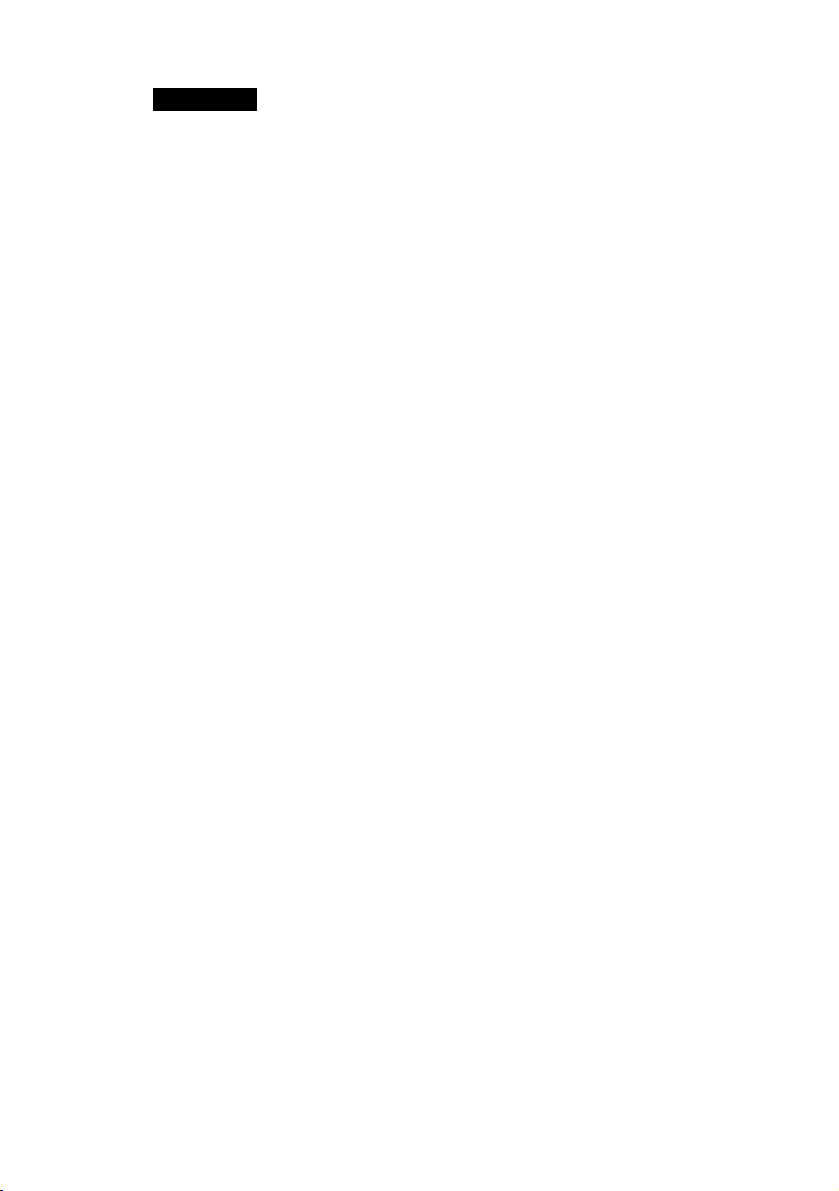
Remarques
• Ne vous contentez pas de copier le dossier Palm™ Desktop pour CLIÉ du CD-
ROM d'installation sur votre ordinateur de bureau. Pour installer correctement le
logiciel, suivez la procédure d'installation décrite dans ce manuel.
®
• Si vous utilisez Windows
à l'aide d'un nom d'utilisateur appartenant au groupe Administrateurs avant d'installer
le logiciel.
• Si vous possédez plusieurs ordinateurs de poche CLIÉ et que l'ancienne version du
logiciel Palm™ Desktop pour CLIÉ est déjà installée sur votre ordinateur de bureau,
suivez la procédure ci-dessous pour mettre à jour vers la nouvelle version.
* Si vous utilisez la série PEG-S300, reportez-vous au site Web de support technique
de votre ordinateur de poche CLIÉ. (Reportez-vous à l'URL indiquée au dos de ce
manuel.)
2000 Professionnel ou Windows®XP, ouvrez une session
b Pour plus de détails, consultez la section « Transfert des données à partir d'un autre
ordinateur de poche CLIÉ™ » dans le « Manuel d'utilisation ».
1
Quittez toutes les applications exécutées sur Windows®.
Vous devez fermer toutes les applications exécutées automatiquement lors
du démarrage, comme les logiciels de communication par fax, les
utilitaires antivirus, les écrans de veille et la barre de raccourcis Microsoft
Office.
2
Pour installer la version française, insérez le CD-ROM
d'installation [SONY CLIÉ Installation CD-ROM for PEGNX73V French/German] et sélectionnez votre langue.
Sur l'écran qui s'affiche, cliquez sur Installer Palm Desktop pour
CLIÉ. Une fenêtre Bienvenue s'affiche.
®
20
3
Cliquez sur Suivant.
L'installation du logiciel Palm™ Desktop pour CLIÉ commence.
Suivez les instructions affichées à l'écran.
4
Sélectionnez le logiciel qui vous servira à synchroniser
votre ordinateur de poche CLIÉ avec votre ordinateur de
bureau.
Si vous sélectionnez Synchroniser avec Palm Desktop pour CLIÉ,
Intellisync Lite ne sera pas installé. Si vous sélectionnez Synchroniser
avec Microsoft Outlook ou Lotus Organiser, Palm™ Desktop et
Intellisync Lite seront installés.
5
Cliquez sur Suivant.
La fenêtre Type d'installation s'affiche.
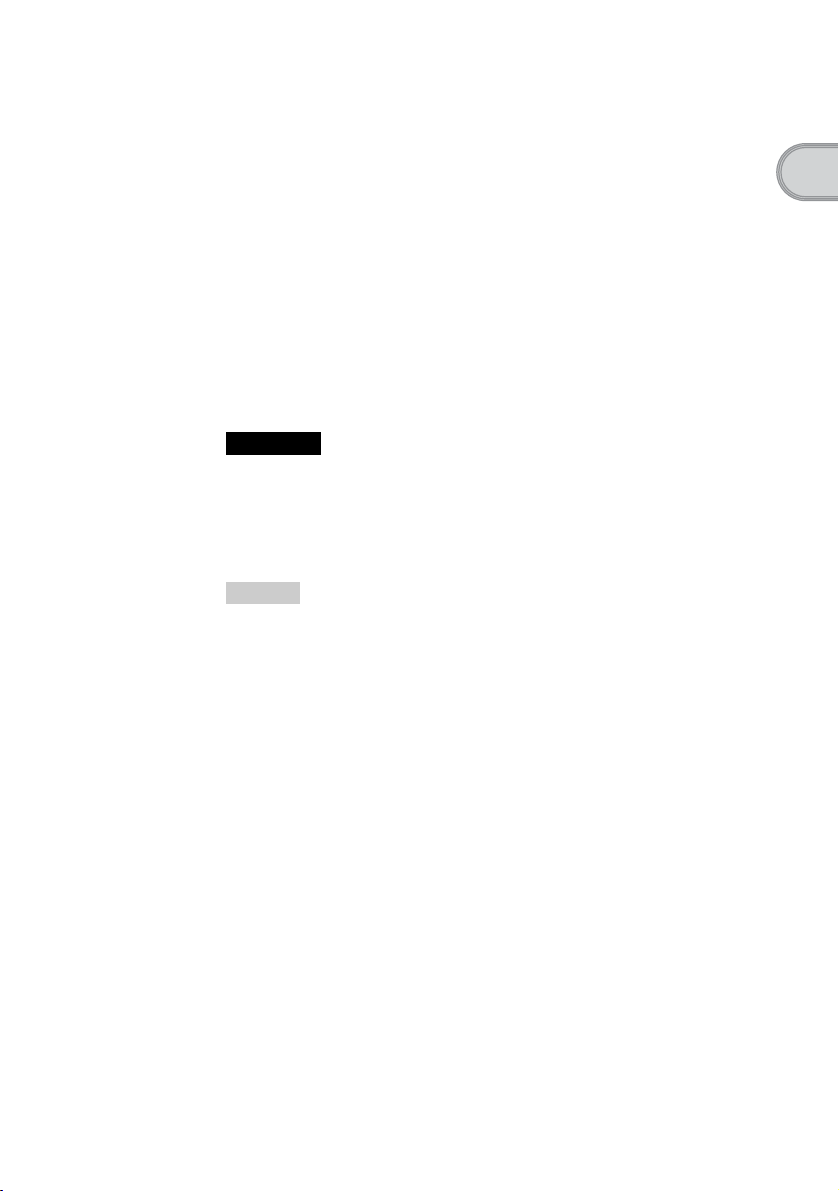
6
Sélectionnez le type d'installation (Complète ou
Personnalisée) et le dossier de destination.
Si vous souhaitez synchroniser PEG-S300 avec votre ordinateur de poche
CLIÉ, suivez la procédure ci-dessous:
• Sélectionnez l'installation Personnalisée et cliquez sur Suivant.
• Sur l'écran de sélection des composants, vérifiez que l'utilitaire de
commutation USB est sélectionné.
• Suivez les instructions affichées à l'écran jusqu'à ce que l'installation soit
terminée.
7
Cliquez sur Suivant.
8
Indiquez le nom de l'utilisateur sur l'écran Créer un
compte utilisateur
Remarque
Si vous possédez plusieurs ordinateurs de poche CLIÉ
Entrez un nom d'utilisateur différent de celui que vous avez spécifié pour l'autre
ordinateur de poche CLIÉ.
Si vous définissez un nom d'utilisateur identique pour plusieurs ordinateurs de poche
CLIÉ, des erreurs peuvent se produire.
Conseil
Lorsque vous transférez des données entre plusieurs ordinateurs de
poche CLIÉ
Consultez la section « Transfert des données à partir d'un autre ordinateur de poche
CLIÉ™ » dans le « Manuel d'utilisation ».
Configuration initiale de votre ordinateur de poche CLIÉ™
9
Cliquez sur Suivant.
La fenêtre Connexions s'affiche.
10
Sélectionnez USB ou Port série, selon le mode de
connexion de votre ordinateur de poche CLIÉ à votre
ordinateur de bureau.
11
Cliquez sur Suivant.
La fenêtre Prêt à installer le programme s'affiche.
12
Cliquez sur Installer.
L'installation du logiciel Palm™ Desktop pour CLIÉ démarre.
13
Cliquez sur Terminer.
L'installation du logiciel Palm™ Desktop pour CLIÉ sur
votre ordinateur est terminée.
21
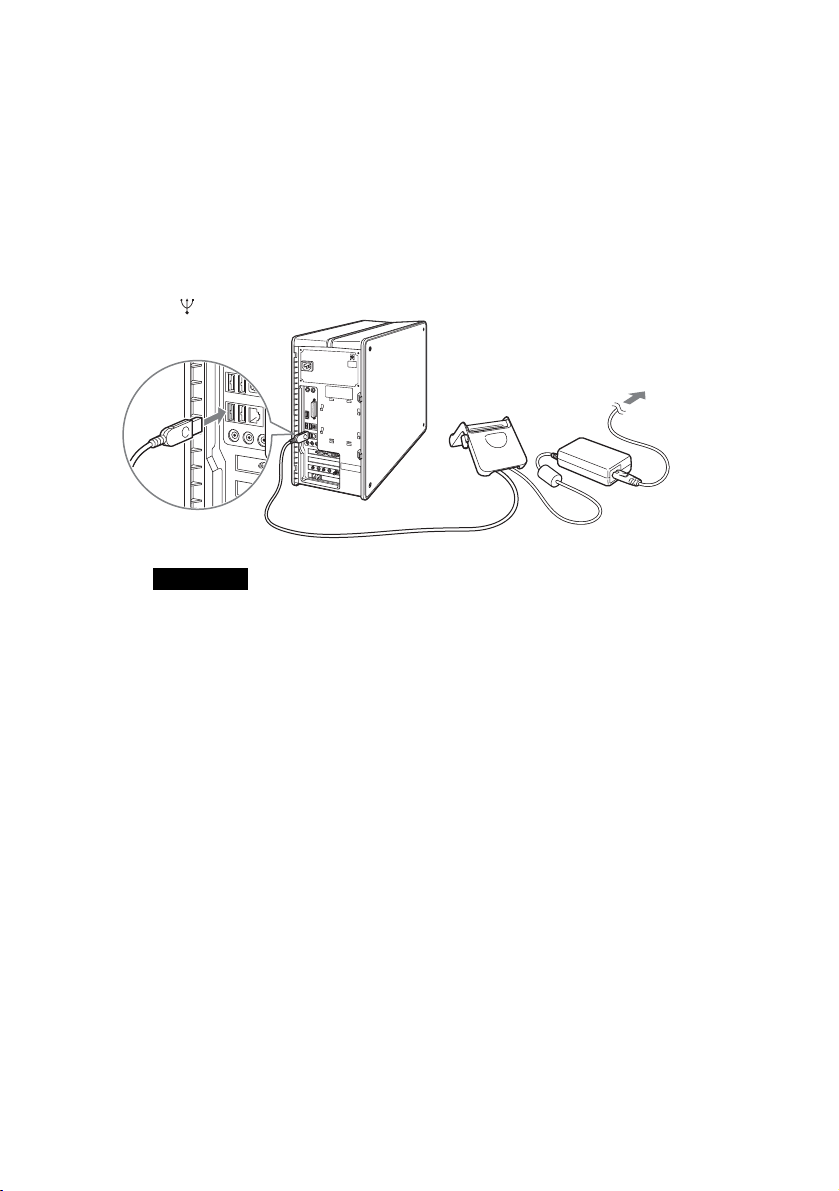
Étape 2: Connexion de la station d'accueil à
votre ordinateur de bureau
Lorsque l'installation du logiciel Palm™ Desktop pour CLIÉ est terminée,
connectez la station d'accueil à un port USB de votre ordinateur.
Branchez la station d'accueil à votre ordinateur de
bureau
Vers un port USB
de votre ordinateur de
bureau
Remarque
Veillez à brancher la station d'accueil directement à un port USB de votre ordinateur de
bureau. Si la station d'accueil est branchée sur l'ordinateur de bureau par l'intermédiaire
d'un autre périphérique, tel qu'un concentrateur USB, les opérations HotSync
de ne pas s'exécuter correctement.
Vers une prise
murale
®
risquent
22
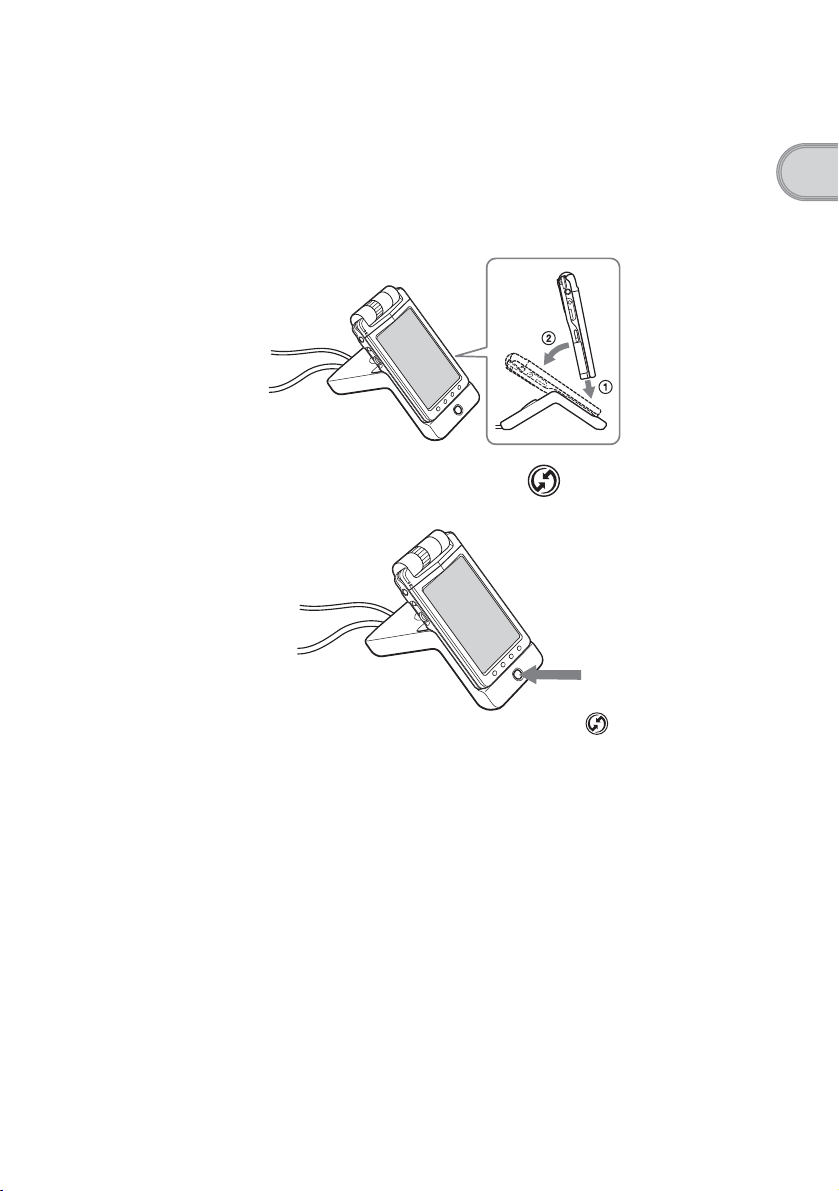
Étape 3: Saisie d'un nom d'utilisateur pour
votre ordinateur de poche CLIÉ
1
Placez votre ordinateur de poche CLIÉ dans la station
d'accueil.
2
Appuyez sur le bouton HotSync de la station
d'accueil.
Configuration initiale de votre ordinateur de poche CLIÉ™
Appuyez sur le bouton HotSync
3
Cliquez sur OK dans la boîte de dialogue Utilisateurs
Un bip retentit et l'opération HotSync® démarre.
Votre nom d'utilisateur, saisi dans la fenêtre d'installation du logiciel
Palm™ Desktop pour CLIÉ, est enregistré sur votre ordinateur de poche
CLIÉ.
Lorsque l'installation est terminée, le message « Opération HotSync
terminée. » apparaît sur l'écran de votre ordinateur de poche CLIÉ.
4
Cliquez sur OK dans la fenêtre qui s'affiche sur
l'ordinateur de bureau.
L'installation est terminée !
23
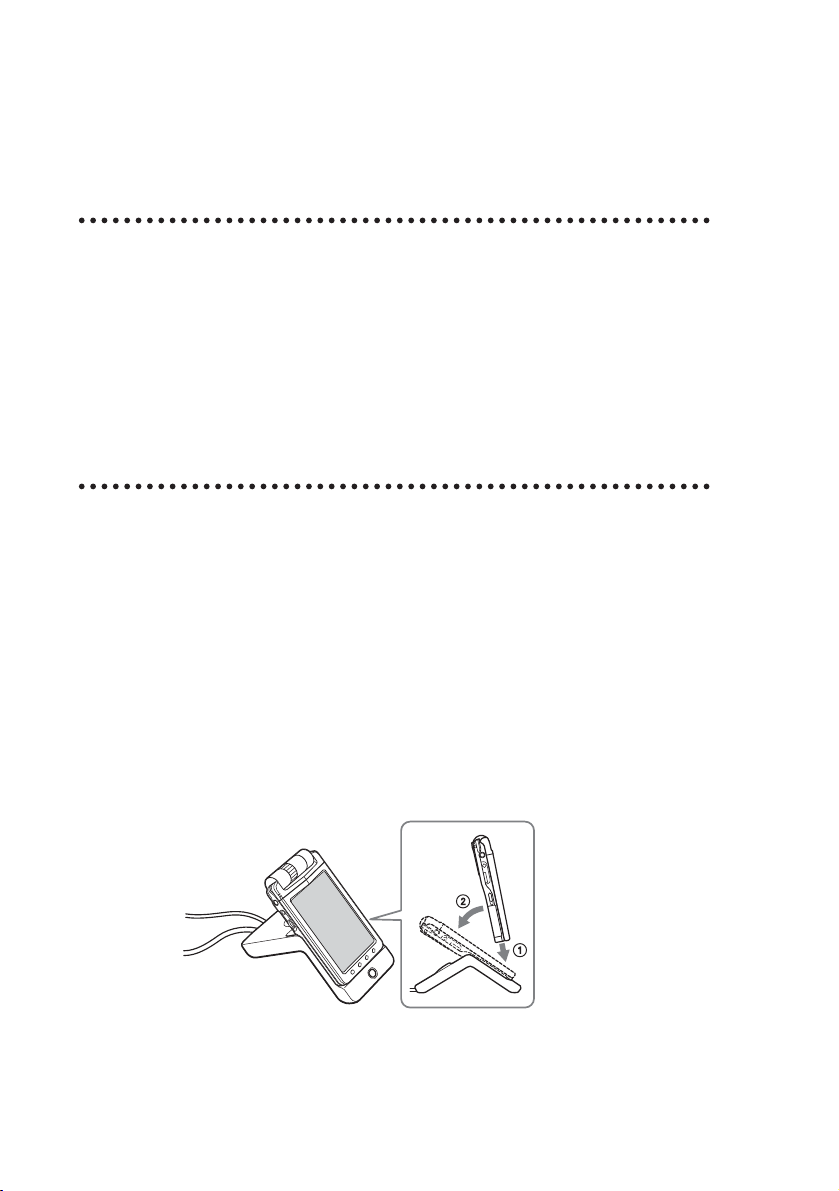
Synchronisation des données entre votre
ordinateur de poche CLIÉ et votre ordinateur de
bureau (HotSync
Qu'est-ce qu'une opération HotSync® ?
Une opération HotSync® est une opération qui vous permet en une étape de
synchroniser des données entre votre ordinateur de poche CLIÉ et votre
ordinateur de bureau, de sauvegarder les données de votre ordinateur de poche
CLIÉ sur votre ordinateur de bureau et d'installer des applications
supplémentaires.
b Pour plus de détails sur HotSync, consultez « Échange et mise à jour des données à
l'aide d'une opération HotSync
d'utilisation ».
®
)
®
(Autres opérations HotSync®) » dans le « Manuel
Exécution d'une opération HotSync
La procédure ci-après explique comment synchroniser des données entre votre
ordinateur de poche CLIÉ et votre ordinateur de bureau en prenant l'application
Agenda comme exemple.
1
Allumez l'ordinateur de bureau.
2
Consultez la procédure décrite à la page 47 et entrez
votre emploi du temps dans Agenda.
3
Placez votre ordinateur de poche CLIÉ dans la station
d'accueil.
®
24
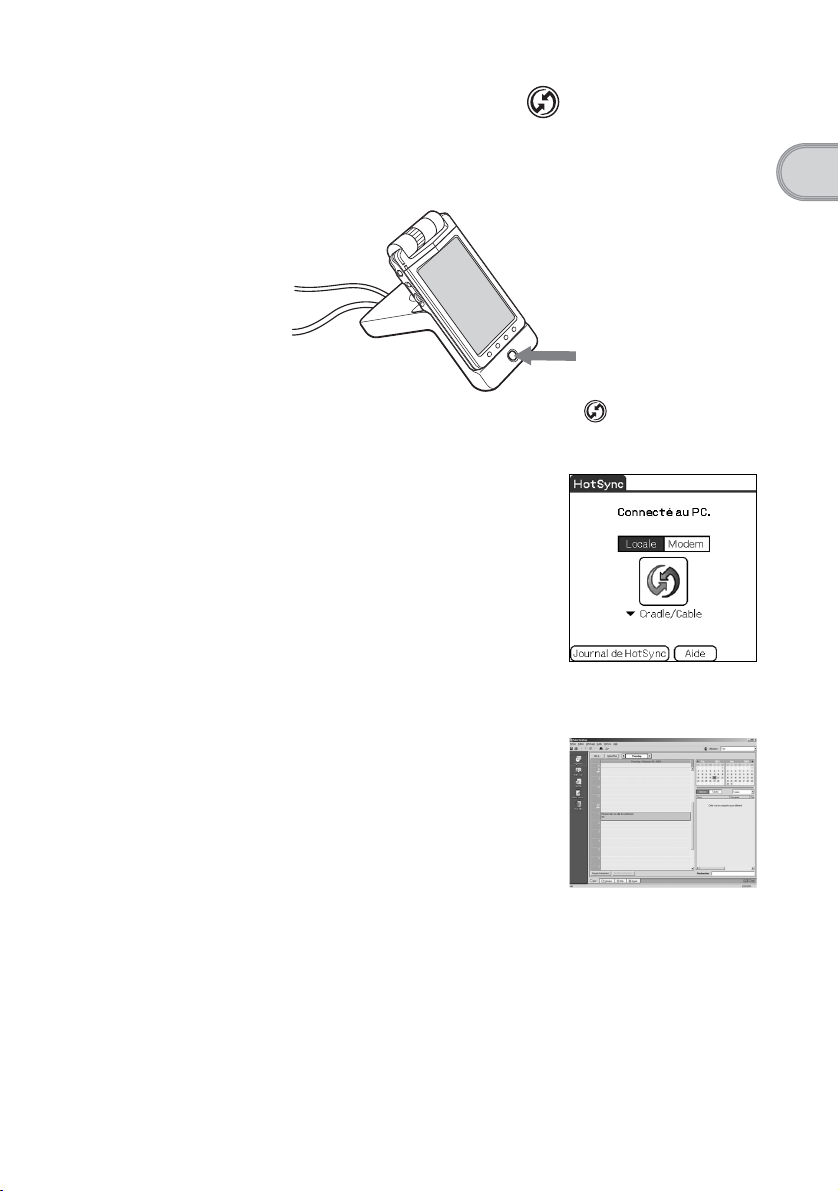
4
Appuyez sur le bouton HotSync de la station
d'accueil.
L'opération HotSync® entre votre ordinateur de poche et l'ordinateur de
bureau commence.
Appuyez sur le bouton HotSync
Configuration initiale de votre ordinateur de poche CLIÉ™
Lorsque l'opération HotSync
5
Double-cliquez sur l'icône Palm™ Desktop pour CLIÉ sur
®
est terminée, l'écran ci-dessous s'affiche.
votre Bureau Windows.
Vous pouvez également cliquer sur le menu
Démarrer, sélectionnez Programmes (dans
Windows
programmes), Ordinateur de poche
Sony, puis cliquer sur Palm Desktop pour
CLIÉ pour démarrer l'application. Le logiciel
Palm™ Desktop pour CLIÉ démarre et la
fenêtre Agenda s'affiche. Si vous sélectionnez la même date que celle que
vous avez saisie pour l'emploi du temps à l'étape 2, vous verrez l'emploi du
temps saisi.
®
XP, sélectionnez Tous les
Suite page suivante
• • • • • • • • • • • • • • • • • • • • • • • •
25
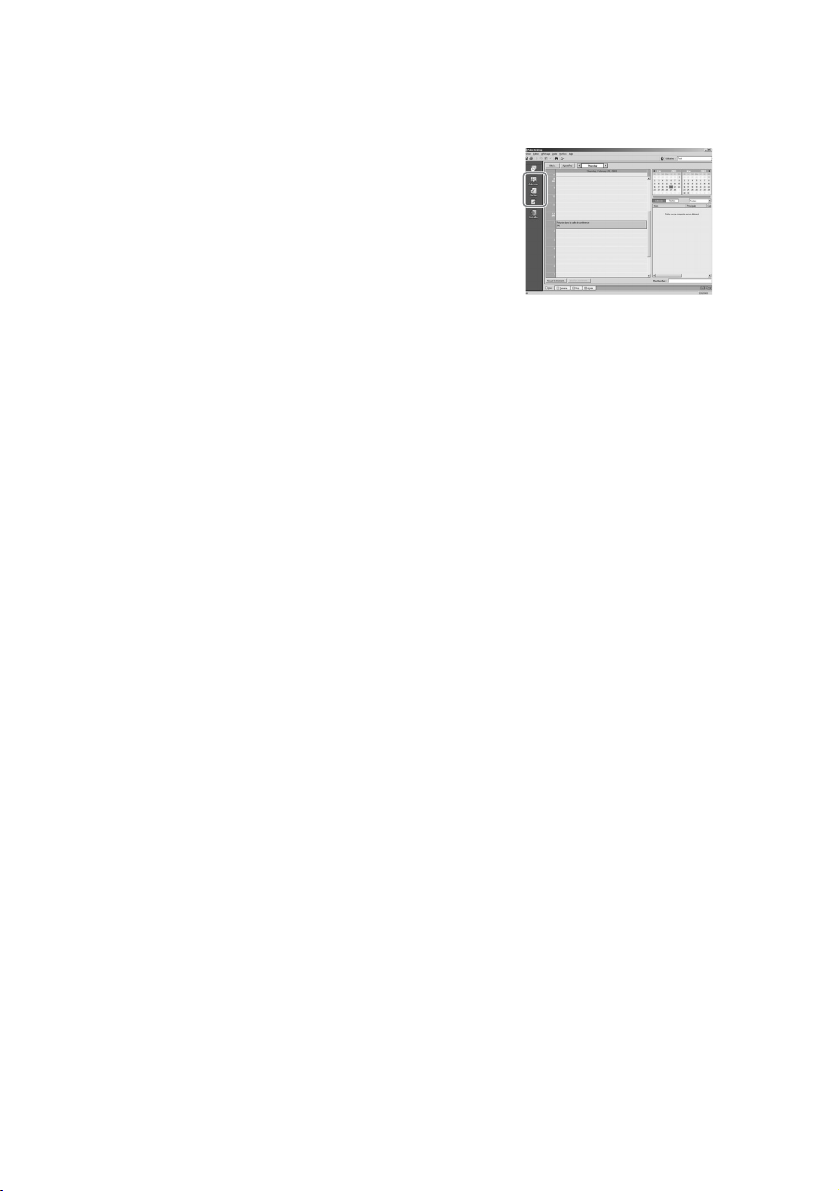
Pour accéder aux autres écrans d'information
(Adresses, Tâches et Bloc-notes)
Cliquez sur chaque icône dans la partie gauche de
l'écran.
Il est recommandé d'effectuer une sauvegarde
Si des problèmes se produisent, y compris des problèmes nécessitant une
réinitialisation matérielle, vous pouvez restaurer l'état de votre ordinateur de
poche lors de la dernière opération HotSync
Vous ne pouvez pas sauvegarder certaines applications installées après cette
opération ou des données créées avec ces applications.
®
.
b Pour plus de détails, consultez « Effectuer une sauvegarde des données avec votre
ordinateur de poche CLIÉ » à la page 79.
26
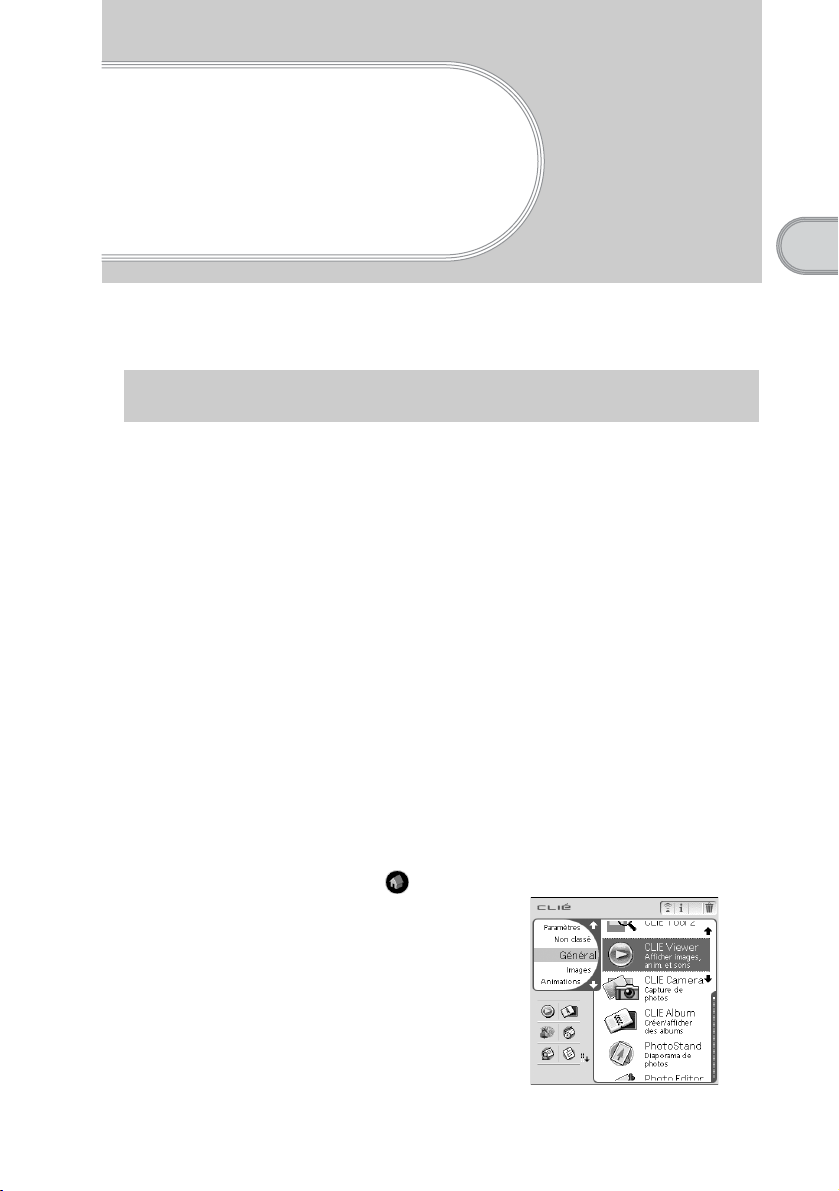
Opérations de base de l'ordinateur de poche CLIÉ™
Ce chapitre explique comment démarrer une application, saisir du texte et effectuer une
réinitialisation.
Démarrage d'une application
Pour travailler avec l'ordinateur de poche CLIÉ, vous devez démarrer des applications.
La section suivante décrit les opérations de base requises pour démarrer une
application.
Affichage de l'écran CLIE Launcher
1
Sélection d'une application
2
Fermeture de l'application
3
La section suivante explique comment démarrer des applications à partir de
l'écran CLIE Launcher à l'aide du navigateur Jog Dial™.
Opérations de base de l'ordinateur de poche CLIÉ™
Utilisation du navigateur Jog Dial™ et du bouton BACK
1 Affichage de l'écran CLIE Launcher
1
Frappez l'icône d'Accueil .
L'écran CLIE Launcher s'affiche.
Suite page suivante
• • • • • • • • • • • • • • • • • • • • • • • •
27

2 Sélection d'une application
1
Faites tourner le navigateur Jog Dial™ pour sélectionner une
application à démarrer.
Rotation
vers le
haut et
vers le bas
2
Appuyez sur le navigateur Jog Dial™.
L'application sélectionnée démarre.
b
b
Appuyez
sur
M
Déplacement
vers le haut
et vers le bas
m
Conseil
Pour sélectionner chaque groupe
La liste des groupes est mise en surbrillance dans l'écran CLIE Launcher lorsque vous appuyez
sur le bouton BACK.
Vous pouvez également sélectionner une application en sélectionnant d'abord le groupe tout en
faisant tourner le navigateur Jog Dial™.
Appuyez
sur
b
La liste
des
groupes
28
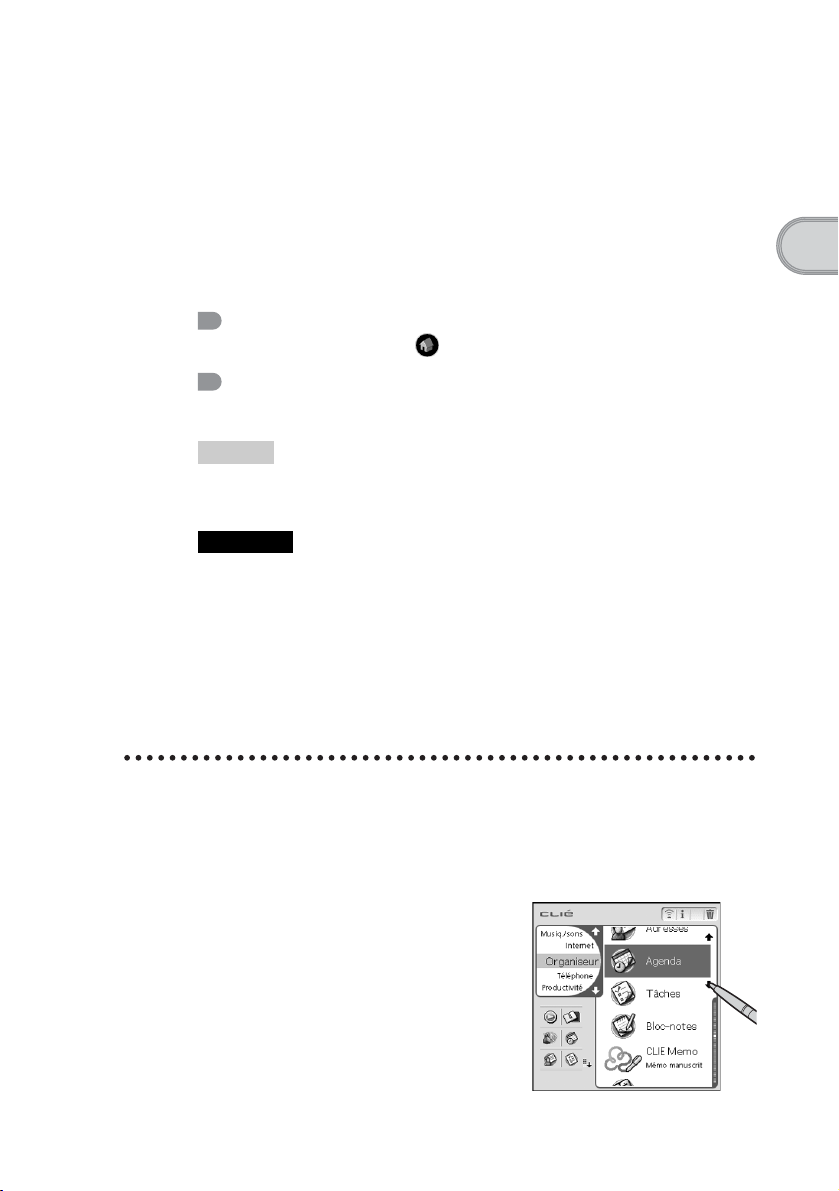
3 Fermeture de l'application
Il n'est pas nécessaire d'enregistrer manuellement les données sur l'ordinateur
de poche CLIÉ comme vous le faites avec l'ordinateur de bureau.
Toutes les modifications apportées dans l'application que vous utilisez sont
automatiquement enregistrées et le dernier écran utilisé est affiché lorsque vous
redémarrez l'application.
Affichez l'écran CLIE Launcher pour passer à une application tout en
utilisant une autre. Pour afficher l'écran CLIE Launcher, appliquez l'une des
deux méthodes suivantes.
Revenez à l'écran CLIE Launcher en frappant
l'icône d'Accueil .
Revenez à l'écran CLIE Launcher en maintenant
enfoncé le bouton BACK.
Conseil
Vous pouvez basculer d'une application à une autre en appuyant sur le bouton des
applications (page 30).
Remarque
Certaines applications exigent un enregistrement manuel des données.
b Pour plus de détails, consultez le « Manuel des applications CLIÉ » installé sur votre
ordinateur de bureau.
Autres manières de démarrer une application
Vous pouvez également démarrer une application à l'aide du stylet fourni ou des
boutons d'applications.
Opérations de base de l'ordinateur de poche CLIÉ™
Utilisation du stylet
Démarrez l'application en appuyant directement sur l'écran avec le stylet fourni.
1
Frappez Mm sur l'écran CLIE Launcher pour afficher
l'application que vous souhaitez démarrer.
Suite page suivante
• • • • • • • • • • • • • • • • • • • • • • • •
29
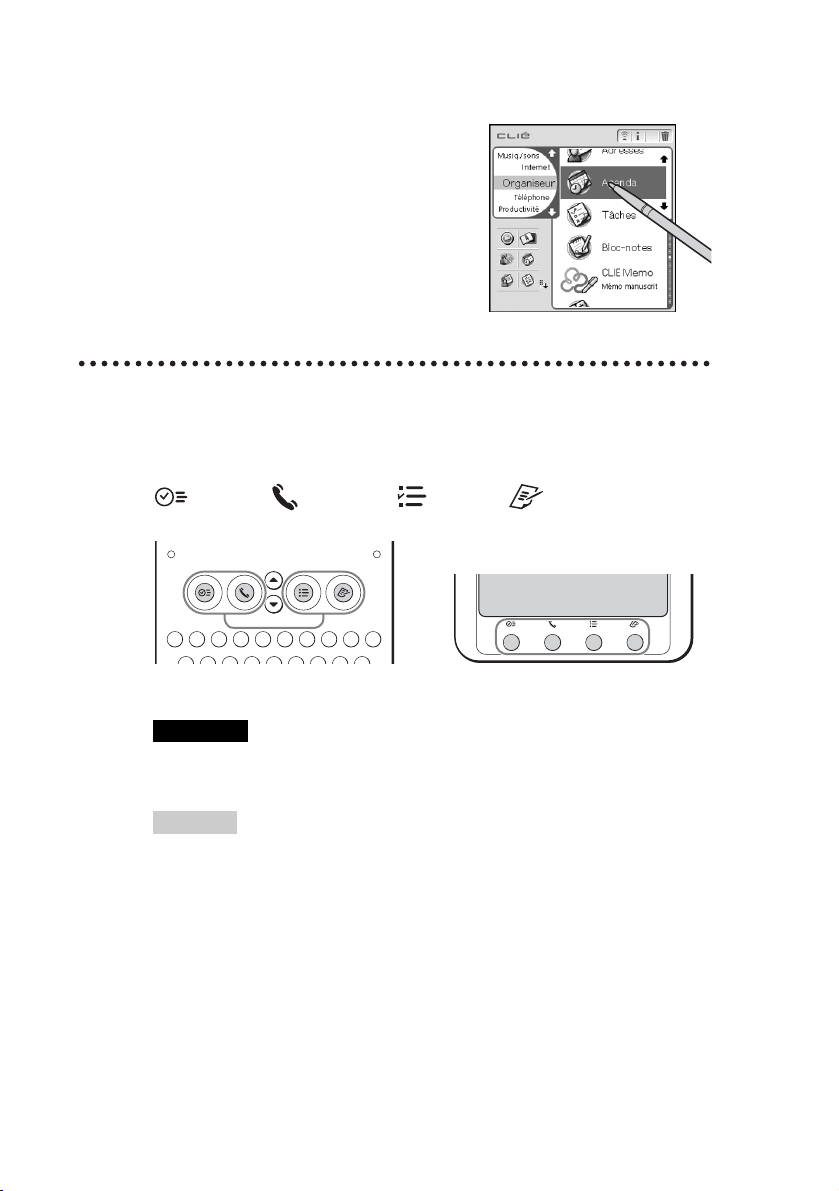
2
Frappez l'icône d'application.
L'application sélectionnée démarre.
Utilisation des boutons d'applications
Vous pouvez également démarrer les applications en appuyant sur les boutons
d'applications.
Par défaut, les boutons d'application sont définis comme suit :
Agenda, Adresses, Tâches, Bloc-notes
30
Côté clavier matériel Côté panneau d'affichage
Remarque
Les boutons d'applications sur le panneau d'affichage ne sont utilisables que lorsque
l'ordinateur de poche CLIÉ est en « style retourné » (page 12).
Conseils
• Vous pouvez également démarrer une application en appuyant sur l'un des boutons
d'applications même lorsque votre ordinateur de poche CLIÉ est éteint.
• Vous pouvez affecter vos applications favorites aux boutons d'applications.
b Pour plus de détails, consultez « Personnalisation de votre ordinateur de poche
CLIÉ™ (Préférences) : Association d'applications à des boutons d'applications »
dans le « Manuel d'utilisation ».
